Page 1

MAXIMUS V
EXTREME
Carte mère
Page 2

F7627
Première édition
Septembre 2012
Copyright © 2012 ASUSTeK COMPUTER INC. Tous droits réservés.
Aucun extrait de ce manuel, incluant les produits et logiciels qui y sont décrits, ne peut être reproduit,
transmis, transcrit, stocké dans un système de restitution, ou traduit dans quelque langue que ce soit sous
quelque forme ou quelque moyen que ce soit, à l’exception de la documentation conservée par l’acheteur
dans un but de sauvegarde, sans la permission écrite expresse de ASUSTeK COMPUTER INC. (“ASUS”).
La garantie sur le produit ou le service ne sera pas prolongée si (1) le produit est réparé, modié ou altéré,
à moins que cette réparation, modication ou altération ne soit autorisée par écrit par ASUS; ou (2) si le
numéro de série du produit est dégradé ou manquant.
ASUS FOURNIT CE MANUEL “TEL QUE” SANS GARANTIE D’AUCUNE SORTE, QU’ELLE SOIT
EXPRESSE OU IMPLICITE,COMPRENANT MAIS SANS Y ETRE LIMITE LES GARANTIES OU
CONDITIONS DE COMMERCIALISATION OU D’APTITUDE POUR UN USAGE PARTICULIER. EN
AUCUN CAS ASUS, SES DIRECTEURS, CADRES, EMPLOYES OU AGENTS NE POURRONT ÊTRE
TENUS POUR RESPONSABLES POUR TOUT DOMMAGE INDIRECT, SPECIAL, SECONDAIRE OU
CONSECUTIF (INCLUANT LES DOMMAGES POUR PERTE DE PROFIT, PERTE DE COMMERCE,
PERTE D‘UTILISATION DE DONNEES, INTERRUPTION DE COMMERCE ET EVENEMENTS
SEMBLABLES), MEME SI ASUS A ETE INFORME DE LA POSSIBILITE DE TELS DOMMAGES
PROVENANT DE TOUT DEFAUT OU ERREUR DANS CE MANUEL OU DU PRODUIT.
LES SPECIFICATIONS ET INFORMATIONS CONTENUES DANS CE MANUEL SONT FOURNIES
A TITRE INFORMATIF SEULEMENT, ET SONT SUJETTES A CHANGEMENT A TOUT MOMENT
SANS AVERTISSEMENT ET NE DOIVENT PAS ETRE INTERPRETEES COMME UN ENGAGEMENT
DE LA PART D’ASUS. ASUS N‘ASSUME AUCUNE RESPONSABILITE POUR TOUTE ERREUR OU
INEXACTITUDE QUI POURRAIT APPARAITRE DANS CE MANUEL, INCLUANT LES PRODUITS ET
LOGICIELS QUI Y SONT DECRITS.
Les produits et noms de sociétés qui apparaissent dans ce manuel ne sont utilisés que dans un but
d’identication ou d’explication dans l’intérêt du propriétaire, sans intention de contrefaçon.
Offer to Provide Source Code of Certain Software
This product may contain copyrighted software that is licensed under the General Public License (“GPL”)
and under the Lesser General Public License Version (“LGPL”). The GPL and LGPL licensed code in this
product is distributed without any warranty. Copies of these licenses are included in this product.
You may obtain the complete corresponding source code (as dened in the GPL) for the GPL Software,
and/or the complete corresponding source code of the LGPL Software (with the complete machinereadable “work that uses the Library”) for a period of three years after our last shipment of the product
including the GPL Software and/or LGPL Software, which will be no earlier than December 1, 2011, either
(1) for free by downloading it from http://support.asus.com/download;
or
(2) for the cost of reproduction and shipment, which is dependent on the preferred carrier and the location
where you want to have it shipped to, by sending a request to:
ASUSTeK Computer Inc.
Legal Compliance Dept.
15 Li Te Rd.,
Beitou, Taipei 112
Taiwan
In your request please provide the name, model number and version, as stated in the About Box of the
product for which you wish to obtain the corresponding source code and your contact details so that we
can coordinate the terms and cost of shipment with you.
The source code will be distributed WITHOUT ANY WARRANTY and licensed under the same license as
the corresponding binary/object code.
This offer is valid to anyone in receipt of this information.
ASUSTeK is eager to duly provide complete source code as required under various Free Open Source
Software licenses. If however you encounter any problems in obtaining the full corresponding source code
we would be much obliged if you give us a notication to the email address gpl@asus.com, stating the
product and describing the problem (please do NOT send large attachments such as source code archives
etc to this email address).
ii
Page 3

Table des matières
Informations relatives à la sécurité .......................................................... vii
À propos de ce manuel ............................................................................ viii
Résumé des spécications des MAXIMUS V EXTREME .......................... x
Chapitre 1 : Introduction au produit
1.1 Fonctions spéciales ..................................................................... 1-1
1.1.1 Points forts du produit ..................................................... 1-1
1.1.2 Fonctionnalités intelligentes et d’overclocking ROG ....... 1-2
1.1.3 Fontionnalités spéciales .................................................. 1-4
1.1.4 Logiciels ROG ................................................................. 1-5
1.2 Vue d’ensemble de la carte mère ............................................... 1-6
1.2.1 Avant de commencer ...................................................... 1-6
1.2.2 Diagramme de la carte mère .......................................... 1-7
1.2.3 Processeur ...................................................................... 1-9
1.2.4 Mémoire système .......................................................... 1-10
1.2.5 Slots d’extension ........................................................... 1-25
1.2.6 Boutons et interrupteurs embarqués ............................. 1-28
1.2.7 Jumpers ........................................................................ 1-31
1.2.8 LED embarquées .......................................................... 1-32
1.2.9 Connecteurs internes .................................................... 1-41
1.2.10 ProbeIt .......................................................................... 1-52
Chapitre 2 : Procédures d’installation de base
2.1 Monter votre ordinateur ............................................................... 2-1
2.1.1 Installation de la carte mère ............................................ 2-1
2.1.2 Installation d'un processeur ........................................... 2-4
2.1.3 Installation du ventilateur/dissipateur de processeur ...... 2-5
2.1.4 Installation d’un module mémoire ................................... 2-7
2.1.5 Connexion des prises d'alimentation ATX ....................... 2-8
2.1.6 Connexion de périphériques SATA ................................. 2-9
2.1.7 Connecteur d'E/S frontal ............................................... 2-10
2.1.8 Installation d'une carte d'extension ................................2-11
2.1.9 Installation de la carte mPCIe Combo .......................... 2-12
2.2 Bouton de mise à jour du BIOS ................................................ 2-19
2.3 Connecteurs arrières et audio de la carte mère ...................... 2-20
2.3.1 Connecteurs arrières .................................................... 2-20
2.3.2 Connexions audio ......................................................... 2-22
iii
Page 4
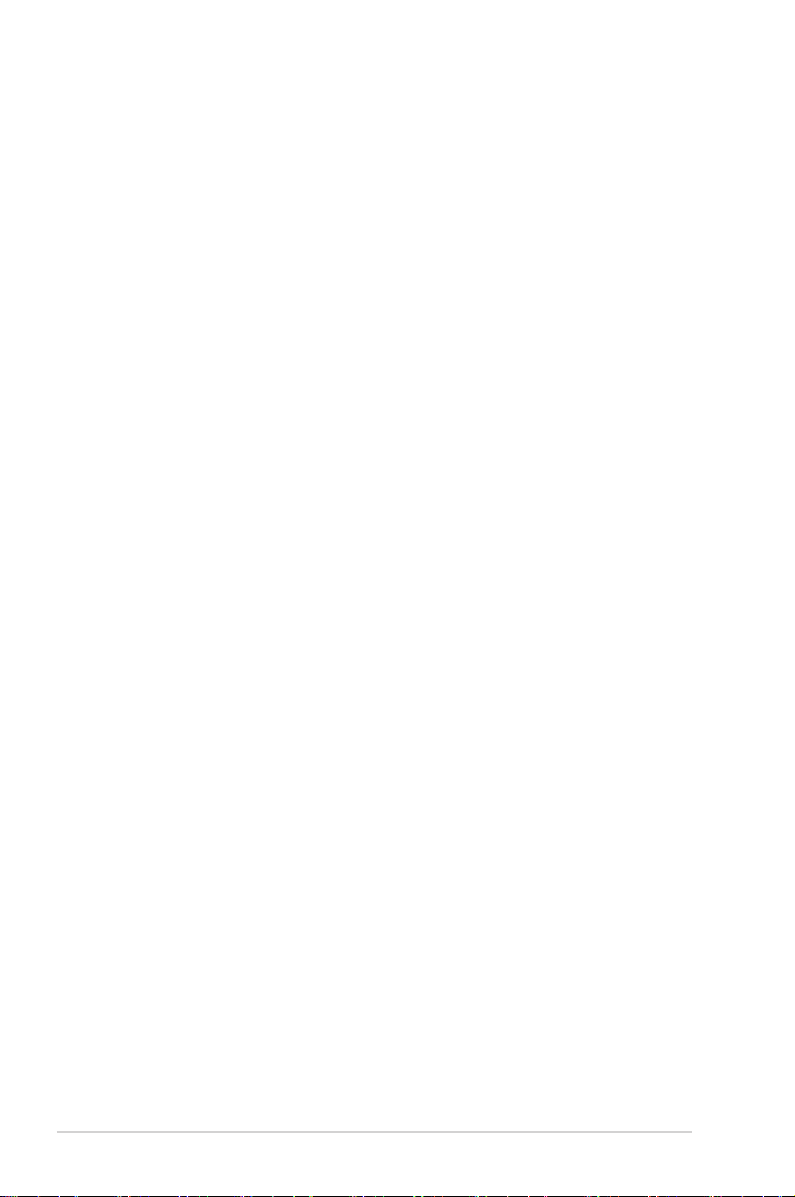
Table des matières
2.3.3 Installation du dispositif OC Key ................................... 2-24
2.4 Démarrer pour la première fois ................................................. 2-27
2.5 Éteindre l’ordinateur .................................................................. 2-27
Chapitre 3 : Le BIOS
3.1 Présentation du BIOS .................................................................. 3-1
3.2 Programme de conguration du BIOS ....................................... 3-2
3.2.1 EZ Mode ......................................................................... 3-3
3.2.2 Advanced Mode (Mode avancé) ..................................... 3-4
3.3 Menu Extreme Tweaker ............................................................... 3-6
3.4 Menu Main (Principal) ................................................................ 3-20
3.5 Menu Advanced (Avancé) .......................................................... 3-22
3.5.1 CPU Conguration (Conguration du CPU) .................. 3-23
3.5.2 PCH Conguration (Conguration PCH) ....................... 3-25
3.5.3 SATA Conguration (Conguration SATA) .................... 3-26
3.5.4 System Agent Conguration
(Agent de conguration système) ................................. 3-27
3.5.5 Intel® Thunderbolt .......................................................... 3-29
3.5.6 USB Conguration (Conguration USB) ....................... 3-31
3.5.7 Onboard Devices Conguration
(Conguration des périphériques embarqués) .............. 3-32
3.5.8 APM (Gestion d’alimentation avancée) ......................... 3-34
3.5.9 Network Stack (Pile réseau) ......................................... 3-35
3.6 Menu Monitor (Surveillance) ..................................................... 3-36
3.7 Menu Boot (Démarrage) ............................................................ 3-39
3.8 Menu Tools (Outils) .................................................................... 3-41
3.8.1 ASUS EZ Flash 2 Utility ................................................ 3-41
3.8.2 ASUS O.C. Prole ......................................................... 3-41
3.8.3 ASUS DRAM SPD Information (Informations de SPD) . 3-42
3.8.4 GO Button File .............................................................. 3-43
3.9 Menu Exit (Sortie) ....................................................................... 3-44
3.10 Mise à jour du BIOS ................................................................... 3-45
3.10.1 Utilitaire ASUS Update .................................................. 3-46
3.10.2 Utilitaire ASUS EZ Flash ............................................... 3-48
3.10.3 Utilitaire ASUS CrashFree BIOS 3 ................................ 3-49
3.10.4 Utilitaire ASUS BIOS Updater ....................................... 3-50
iv
Page 5

Table des matières
Chapitre 4 : Logiciels
4.1 Installer un système d’exploitation ............................................ 4-1
4.2 Informations sur le DVD de support ........................................... 4-1
4.2.1 Lancer le DVD de support ............................................... 4-1
4.2.2 Obtenir les manuels des logiciels ................................... 4-2
4.3 Informations sur les logiciels ..................................................... 4-3
4.3.1 AI Suite II ........................................................................ 4-3
4.3.2 TurboV EVO .................................................................... 4-4
4.3.3 DIGI+ Power Control ....................................................... 4-8
4.3.4 EPU ............................................................................... 4-12
4.3.5 Wi-Fi GO! ...................................................................... 4-13
4.3.6 FAN Xpert 2 .................................................................. 4-27
4.3.7 USB 3.0 Boost .............................................................. 4-32
4.3.8 Ai Charger+ ................................................................... 4-33
4.3.9 USB Charger+ ............................................................... 4-34
4.3.10 Probe II ......................................................................... 4-36
4.3.11 Sensor Recorder ........................................................... 4-37
4.3.12 ASUS Update ................................................................ 4-38
4.3.13 MyLogo2 ....................................................................... 4-39
4.3.14 Congurations audio ..................................................... 4-41
4.3.15 ROG Connect ............................................................... 4-43
4.3.16 MemTweakIt .................................................................. 4-46
Chapitre 5 : Conguration RAID
5.1 Conguration de volumes RAID ................................................. 5-1
5.1.1 Dénitions RAID .............................................................. 5-1
5.1.2 Installer des disques durs Serial ATA (SATA) .................. 5-2
5.1.3 Dénir l’élément RAID dans le BIOS .............................. 5-2
5.1.4 Utilitaire Intel® Rapid Storage Technology Option ROM . 5-3
5.2 Créer un disque du pilote RAID .................................................. 5-7
5.2.1 Créer un disque du pilote RAID sans accéder à l’OS ........5-7
5.2.2 Créer un disque du pilote RAID sous Windows®............. 5-7
5.2.3 Installer le pilote RAID lors de l’installation de Windows® 5-8
5.2.4 Utiliser un lecteur de disquettes USB ............................. 5-9
v
Page 6

Table des matières
Chapitre 6 : Technologies multi-GPU
6.1 Technologie AMD® CrossFireX™ ................................................ 6-1
6.1.1 Pré-requis système ......................................................... 6-1
6.1.2 Avant de commencer ...................................................... 6-1
6.1.3 Installer deux cartes graphiques CrossFireX™ .............. 6-2
6.1.4 Installer trois cartes graphiques CrossFireX™ ............... 6-3
6.1.5 Installer quatre cartes graphiques CrossFireX™ ............ 6-4
6.1.6 Installer les pilotes .......................................................... 6-5
6.1.7 Activer la technologie AMD® CrossFireX™ ..................... 6-5
6.2 Technologie NVIDIA® SLI™ .........................................................6-7
6.2.1 Pré-requis système ......................................................... 6-7
6.2.2 Installer deux cartes graphiques SLI .............................. 6-7
6.2.3 Installer trois cartes graphiques SLI ............................... 6-8
6.2.4 Installer trois cartes graphiques SLI ............................... 6-9
6.2.5 Installer les pilotes ........................................................ 6-10
6.2.6 Activer la technologie NVIDIA® SLI™ ...........................6-10
6.3 Technologie LucidLogix® Virtu™ MVP ..................................... 6-12
6.3.1 Installation du matériel .................................................. 6-12
6.3.2 Conguration du matériel .............................................. 6-13
6.3.3 Conguration du logiciel ................................................ 6-14
Chapitre 7 : Technologies Intel
7.1 Introduction aux technologies pour processeurs de
bureau Intel® 2012 ........................................................................ 7-1
7.1.1 Technologie Intel® Smart Response ................................ 7-3
7.1.2 Technologie Intel® Rapid Start......................................... 7-4
7.1.3 Technologie Intel® Smart Connect................................. 7-10
®
Appendice
Notices .......................................................................................................A-1
Contacts ASUS..........................................................................................A-4
vi
Page 7

Informations relatives à la sécurité
Sécurité électrique
• Pour éviter tout risque de choc électrique, débranchez le câble d’alimentation de la prise
de courant avant de toucher au système.
• Lors de l’ajout ou du retrait de composants, vériez que les câbles d’alimentation sont
débranchés avant de relier les câbles de signal. Si possible, déconnectez tous les câbles
d’alimentation du système avant d’y installer un périphérique.
• Avant de connecter ou de déconnecter les câbles de signal de la carte mère, vériez que
tous les câbles d’alimentation sont bien débranchés.
• Demandez l’assistance d’un professionnel avant d’utiliser un adaptateur ou une rallonge.
Ces appareils risquent d’interrompre le circuit de terre.
• Vériez que votre alimentation délivre la tension électrique adaptée à votre pays. Si vous
n’êtes pas certain du type de voltage disponible dans votre région/pays, contactez votre
fournisseur électrique local.
• Si le bloc d’alimentation est endommagé, n’essayez pas de le réparer vous-même.
Contactez votre revendeur.
Sécurité en opération
• Avant d’installer la carte mère et d’y ajouter des périphériques, prenez le temps de bien
lire tous les manuels livrés dans la boîte.
• Avant d’utiliser le produit, vériez que tous les câbles sont bien branchés et que les
câbles d’alimentation ne sont pas endommagés. Si vous relevez le moindre dommage,
contactez votre revendeur immédiatement.
• Pour éviter les court-circuits, gardez les clips, les vis et les agrafes loin des connecteurs,
des slots, des interfaces de connexion et de la circuiterie.
• Évitez la poussière, l’humidité et les températures extrêmes. Ne placez pas le produit
dans une zone susceptible de devenir humide.
• Placez le produit sur une surface stable.
• Si vous rencontrez des problèmes techniques avec votre produit, contactez un
technicien qualié ou votre revendeur.
vii
Page 8
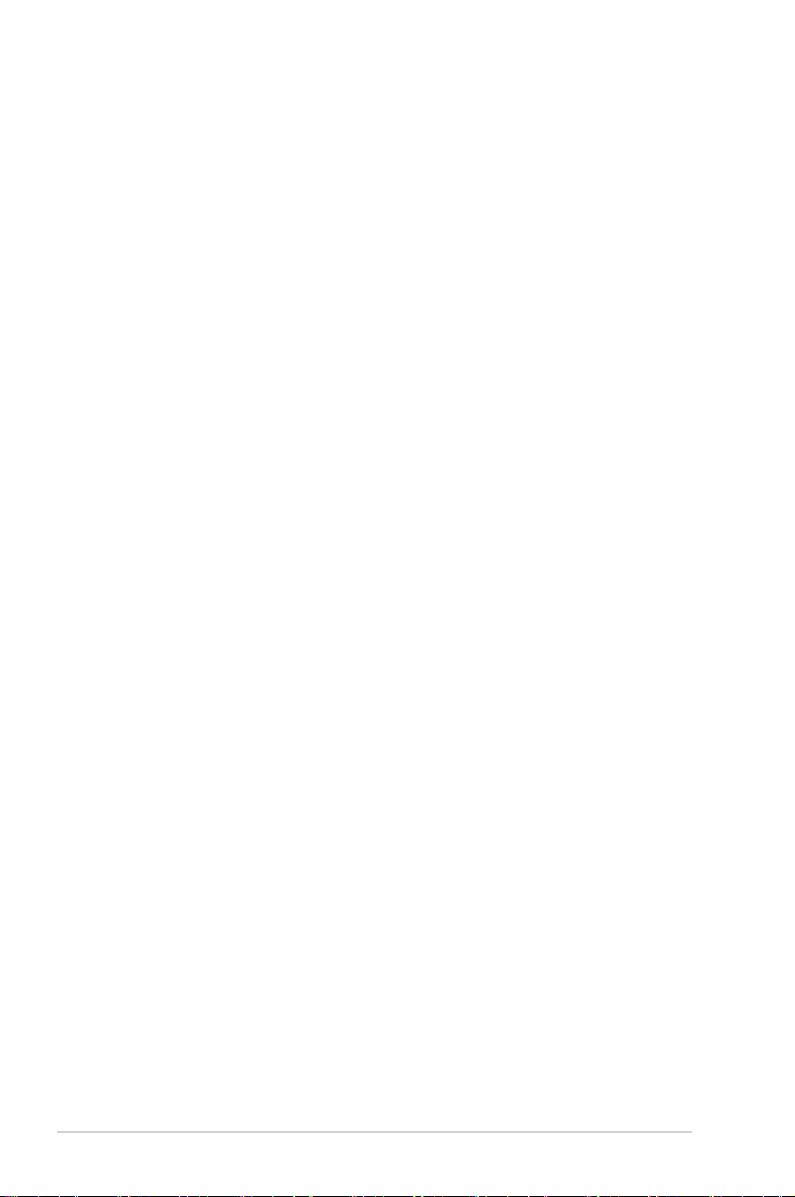
À propos de ce manuel
Ce guide de l’utilisateur contient les informations dont vous aurez besoin pour installer et
congurer la carte mère.
Organisation du manuel
Ce manuel contient les parties suivantes :
• Chapitre 1 : Introduction au produit
Ce chapitre décrit les fonctions de la carte mère et les technologies prises
en charge. Il inclut également une description des jumpers et des divers
connecteurs, boutons et interrupteurs de la carte mère.
• Chapitre 2 : Procédures d’installation de base
Ce chapitre décrit les procédures de conguration matérielles nécessaires lors
de l’installation de composants système.
• Chapitre 3 : Le BIOS
Ce chapitre explique comment modier les paramètres du système par le
biais des menus du BIOS. Une description des paramètres du BIOS est aussi
fournie.
• Chapitre 4 : Logiciels
Ce chapitre décrit le contenu logiciel du DVD de support livré avec la carte
mère.
• Chapitre 5 : Congurations RAID
Ce chapitre décrit la conguration de plusieurs disques durs en volumes RAID.
• Chapitre 6 : Technologies multi-GPU
Ce chapitre décrit l’installation et la conguration de plusieurs cartes
graphiques AMD® CrossFireX™ et NVIDIA® SLI™.
• Chapitre 7 : Technologies Intel®
Ce chapitre décrit l’installation et la conguration des technologies destinées
aux processeurs de bureau Intel® 2012.
Où trouver plus d’informations ?
Reportez-vous aux sources suivantes pour plus d’informations sur nos produits.
1. Site web ASUS
Le site web d’ASUS contient des informations complètes et à jour sur les
produits ASUS et sur les logiciels afférents.
2. Documentation optionnelle
Le contenu livré avec votre produit peut inclure de la documentation
optionnelle telle que des cartes de garantie, qui peut avoir été ajoutée par
votre revendeur. Ces documents ne font pas partie du contenu standard.
viii
Page 9
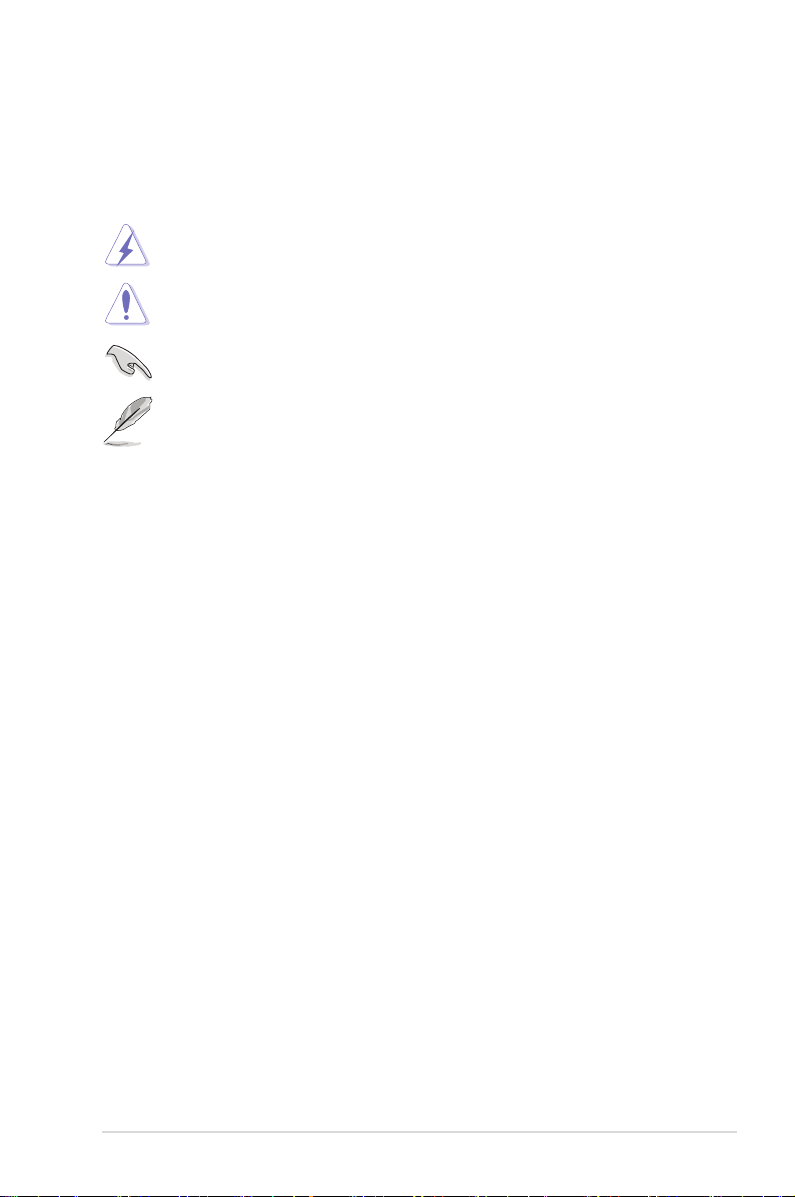
Conventions utilisées dans ce guide
Pour être sûr que vous effectuiez certaines tâches correctement, veuillez prendre notes des
symboles suivants.
DANGER/AVERTISSEMENT : ces informations vous permettront d’éviter de vous
ATTENTION : ces informations vous permettront d’éviter d’endommager les
IMPORTANT : instructions que vous DEVEZ suivre pour mener à bien une
NOTE : astuces et informations additionnelles pour vous aider à mener une tâche
blesser lors de la réalisation d’une tâche.
composants lors de la réalisation d’une tâche.
tâche.
à bien.
Typographie
Texte en gras Indique un menu ou un élément à sélectionner.
Italique
Met l’accent sur une phrase ou un mot.
<touche> Une touche entourée par les symboles
<touche1>+<touche2> Si vous devez presser deux touches ou plus en
< et > inférieurs indique une touche à presser
Exemple: <Entrée> signie que vous devez
presser la touche Entrée
même temps, le nom des touches est lié par un
signe +
Exemple: <Ctrl+Alt+D>
ix
Page 10

Résumé des spécications des MAXIMUS V EXTREME
Processeur Interface de connexion LGA1155 pour processeurs Intel® Core™
i7 / Core™ i5 / Core™ i3 / Pentium
®
/ Celeron® de 2ème/ 3ème
génération
Compatible avec les processeurs de 22nm / 32nm
Supporte la technologie Intel® Turbo Boost 2.0
* La prise en charge de la technologie Intel® Turbo Boost 2.0 varie en
fonction du modèle de processeur utilisé.
** Visitez www.asus.com pour la liste des CPU Intel compatibles.
Jeu de puces Intel® Z77 Express
Mémoire 4 x interfaces de connexion pour un maximum de 32 Go
Modules mémoire DDR3 compatibles :
2800 (O.C.) / 2666(O.C.) / 2600(O.C.) / 2400 (O.C.) / 2200(O.C.)
/ 2133(O.C.) / 2000(O.C.) / 1866(O.C.) / 1600 / 1333 / 1066 MHz
(non-ECC et non tamponnés)
Architecture mémoire Dual-Channel (bi-canal)
Technologie Intel® Extreme Memory Prole (XMP)
* Le support Hyper DIMM est soumis aux caractéristiques physiques du
CPU. Consultez la liste ofcielle des modules mémoire compatibles avec
cette carte mère pour plus de détails.
Slots d’extension 5 x slots PCI Express 3.0*/2.0 x 16 [rouges]
(en modes x16, x8/x8**, x8/x16/x8 et x8/x16/x8/x8)
1 x slot PCI Express 2.0 x 4 [noir]
1 x slot mPCI Express 2.0 x 1*** sur la carte mPCIe Combo™
* L’interface PCIe 3.0 n’est compatible qu’avec les processeurs Intel®
Core™ de troisième génération.
** Le mode x8/x8 ne peut être utilisé que par les slots PCIE_x16/x8_1 et
PCIE_x8_2B.
*** Le slot mini-PCIe intègre un module Wi-Fi/Bluetooth.
Thunderbolt Sortie vidéo dotée d’une résolution max. de 2560 x 1600 @60Hz
Transfert de données pouvant atteindre jusqu’à 10Gbps*
Connexion en chaîne de 6 dispositifs Thunderbolt
* Le transfert de données est désactivé lorsque le slot PCI Express 2.0_x4
opère en mode x4.
Sorties vidéo Puce graphique Intel® HD dédiée
Prise en charge du multi-afchage par le biais des ports
Thunderbolt, DisplayPort et HDMI
Résolution Thunderbolt : 2560 x 1600 @60Hz
Résolution DisplayPort : 2560 x 1600 @60Hz
Résolution HDMI : 1920 x 1200 @60Hz
Compatible Intel® InTru™ 3D/Quick Sync Video/Clear Video HD
Technology/Insider™
Technologies multi-GPU Technologies compatibles :
NVIDIA® 4-WAY SLI™
AMD® CrossFireX™
LucidLogix® Virtu™ MVP*
* LucidLogix
®
Virtu™ MVP n’est compatible qu’avec Windows® 7.
x
(continue à la page suivante)
Page 11

Résumé des spécications des MAXIMUS V EXTREME
Stockage Jeu de puces Intel® Z77 Express compatible RAID 0, 1, 5, 10
- 2 x connecteurs Serial ATA 6.0 Gb/s (rouges)
- 3 x connecteurs Serial ATA 3.0 Gb/s (noirs) ; dont 1 à mi-carte
pour une carte eSATA*
- 1 x port mSATA 3.0 Gb/s sur la carte mPCIe Combo™
- Technologies Intel® Smart Response, Intel® Rapid Start et Intel®
Smart Connect**
Contrôleur SATA 6.0 Gb/s ASMedia®
- 4 x connecteurs SATA 6Gb/s [rouges]***
* Le module 2-en-1 USB 2.0/eSATA est destiné à ce connecteur.
** Pour les processeurs Intel® Core™ sous Windows® 7.
*** Ces connecteurs ne prennent en charge que les disques de données SATA.
Les lecteurs ATAPI ne sont pas compatibles.
Réseaux sans l Compatible avec les standards sans l Wi-Fi 802.11 a/b/g/n (2,4/5GHz)
* Le module est pré-installé sur la carte mPCIe Combo™
Réseau laire Contrôleur Gigabit Intel
®
Bluetooth Bluetooth v4.0/3.0+HS
* Le module est pré-installé sur la carte mPCIe Combo™
ROG SupremeFX HD Audio
CODEC HD Audio Realtek® ALC898 (7.1 canaux)
- Supporte la détection et la réaffectation des jacks audio et la
multi-diffusion des ux audio
- Protection de la couche audio des disque BD-ROM
- Port de sortie S/PDIF optique sur le panneau d’E/S
USB Jeu de puces Intel® Z77 Express
- 4 x ports USB 3.0 (2 à mi-carte [rouges]* + 2 sur le panneau d’E/S
[bleus])
- 8 x ports USB 2.0 (4 à mi-carte + 1 dédié à ROG Connect [blanc] + 3
sur le panneau d’E/S)
Contrôleur USB 3.0 ASMedia® compatible avec le mode UASP
d’ASUS USB 3. Boost
- 4 x ports USB 3.0/2.0 (2 à mi-carte [rouges] + 2 sur le panneau d’E/S
[bleus])
* Le standard UASP destiné aux ports USB 3.0 gérés par le jeu de puces Intel®,
ne sont pris en charge que sous Windows® 8.
(continue à la page suivante)
xi
Page 12

Résumé des spécications des MAXIMUS V EXTREME
Fonctionnalités ROG ROG OC Key
- OSD TweakIt
- OSD Monitor
mPCIe Combo™ (carte combo mPCIe/mSATA)
ROG Connect
- RC Diagram
- RC Remote
- RC Poster
- GPU TweakIt
ROG Extreme Engine Digi+ II
- Alimentation processeur à 8 phases
- Alimentation de la puce graphique dédiée à 4 phases
- Alimentation de la mémoire DRAM à 2 phases
Fonctionnalités du BIOS UEFI
- ROG BIOS Print
- GPU.DIMM Post
ROG Extreme OC Kit
- Subzero Sense
- VGA Hotwire
- LN2 Mode
- Slow Mode
- PCIe x16 Lane switch
- EZ Plug
CPU Level Up
Probelt
iROG
Extreme Tweaker
USB BIOS Flashback
Loadline Calibration
ROG O.C. Prole
Fonctionnalités uniques Moteur ASUS EPU
ASUS Wi-Fi GO!
Fonctionnalités exclusives ASUS
- AI Suite II
- TurboV EVO
- USB 3.0 Boost
- Fan Xpert2
- AI Charger+
- USB Charger+
- Disk Unlocker
ASUS EZ DIY
- ASUS CrashFree BIOS 3
- ASUS EZ Flash 2
- ASUS C.P.R. (CPU Parameter Recall)
xii
(continue à la page suivante)
Page 13

Résumé des spécications des MAXIMUS V EXTREME
Fonctionnalités uniques
(suite)
Interfaces de connexion
arrières
Interfaces de connexion
internes
ASUS Q-Design
- ASUS Q-Code
- ASUS Q-Shield
- ASUS Q-Connector
- ASUS Q-LED (CPU, DRAM, VGA, Boot Device LED)
- ASUS Q-Slot
- ASUS Q-DIMM
Ports
5 x prises audio
4 x ports USB 2.0 (dont 1 dédié à ROG Connect)
4 x ports USB 3.0 [bleus]
1 x port Thunderbolt
1 x port DisplayPort
1 x port HDMI
1 x port réseau Gigabit Intel
1 x port de sortie S/PDIF (optique)
1 x port d’entrée S/PDIF (optique)
1 x port combo souris + clavier PS/2
Boutons
1 x bouton d’effacement de la mémoire CMOS
1 x bouton ROG Connect
Connecteurs
USB :
- 2 x connecteur USB 3.0 (pour 4 ports USB 3.0 additionnels)
- 2 x connecteurs USB 2.0 (pour 4 ports USB 2.0 additionnels)
SATA :
- 6 x connecteurs SATA 6Gb/s
- 3 x connecteurs SATA 3Gb/s (dont 1 eSATA)
Ventilation :
- 2 connecteurs pour ventilateurs destinés au processeur
- 3 connecteurs pour ventilateurs destinés au châssis
- 3 connecteurs pour ventilateurs optionnels
Alimentation :
- 1 x connecteur d’alimentation EATX (24 broches)
- 1 x connecteur d’alimentation EATX 12V (8 broches)
- 1 x connecteur d’alimentation EATX 12V (4 broches)
EZ Plug :
- 1 x connecteur EZ Plug [noir] pour slots PCIe (6 broches)
- 1 x connecteur EZ Plug [blanc] pour zone d’E/S et slot PCIe
(4 broches)
3 x connecteurs pour capteurs thermiques
2 x connecteurs dédiés à la fonctionnalité Subzero Sense
2 x connecteurs pour VGA Hotwire
1 x connecteur pour port audio en façade (AAFP)
1 x connecteur système
®
(RJ45)
(continue à la page suivante)
xiii
Page 14

Résumé des spécications des MAXIMUS V EXTREME
Interfaces de connexion
internes (suite)
Logiciels Pilotes
BIOS BIOS UEFI AMI de 64Mo, PnP, DMI 2.0, WfM 2.0, SM BIOS 2.5,
Gérabilité de réseau WfM2.0, DMI2.0, WOL by PME, PXE
Format ATX étendu : 30.5cm x 27.2cm
Boutons et interrupteurs
1 x interrupteur Slow Mode
1 x bouton de mise en route
1 x bouton de réinitialisation
1 x bouton GO
Divers
15 x points de mesure Probelt
1 x en-tête LN2
1 x en-tête OC Key
1 x en-tête ROG Connect
1 x en-tête de sortie S/PDIF
Anti-virus Kaspersky®
DAEMON Tools Pro Standard
ROG CPU-Z
Mem TweakIt
ASUS AI Suite II
ASUS WebStorage
Divers utilitaires ASUS
ACPI 2.0a, BIOS multilingue
xiv
Les spécications sont sujettes à changement sans avertissement préalable.
Page 15

Contenu de la boîte
Vériez que la boîte de la carte mère contienne bien les éléments suivants.
Carte mère ROG MAXIMUS V EXTREME
Câbles 1 x câble ROG Connect
3 x câbles 2-en-1 SATA 6.0 Gb/s
1 x câble 2-en-1 SATA 3.0 Gb/s
1 x câbles 2-en-1 RF
1 x connecteur pont 3-WAY SLI
1 x connecteur pont 4-WAY SLI
1 x câble SLI
1 x câble CrossFire
1 x set de câbles Probelt
1 x câble OC Key
Accessoires Plaque d’E/S
DVD DVD de support pour cartes mères ROG
Documentation Manuel d’utilisation
Contactez votre revendeur si l’un des éléments ci-dessus est manquant ou
endommagé.
1 x OC Key
1 x carte mPCIe Combo avec modules Wi-Fi / Bluetooth
2 x antennes directionnelles et bi-bandes Wi-Fi
1 x module 2-en-1 USB 2.0/eSATA
1 x pack d’étiquettes pour câbles ROG
1 x kit 2-en-1 ASUS Q-Connector
xv
Page 16

Outils et composants additionnels pour monter un
ordinateur de bureau
1 sachet de vis Tournevis Philips (croix)
Châssis d’ordinateur Bloc d’alimentation
Processeur Intel au format LGA 1155 Ventilateur CPU compatible Intel LGA 1155
Module(s) mémoire Disque(s) dur(s) SATA
xvi
Lecteur optique SATA (optionnel) Carte graphique (optionnel)
Les outils et composants illustrés dans le tableau ci-dessus ne sont pas inclus
avec la carte mère.
Page 17
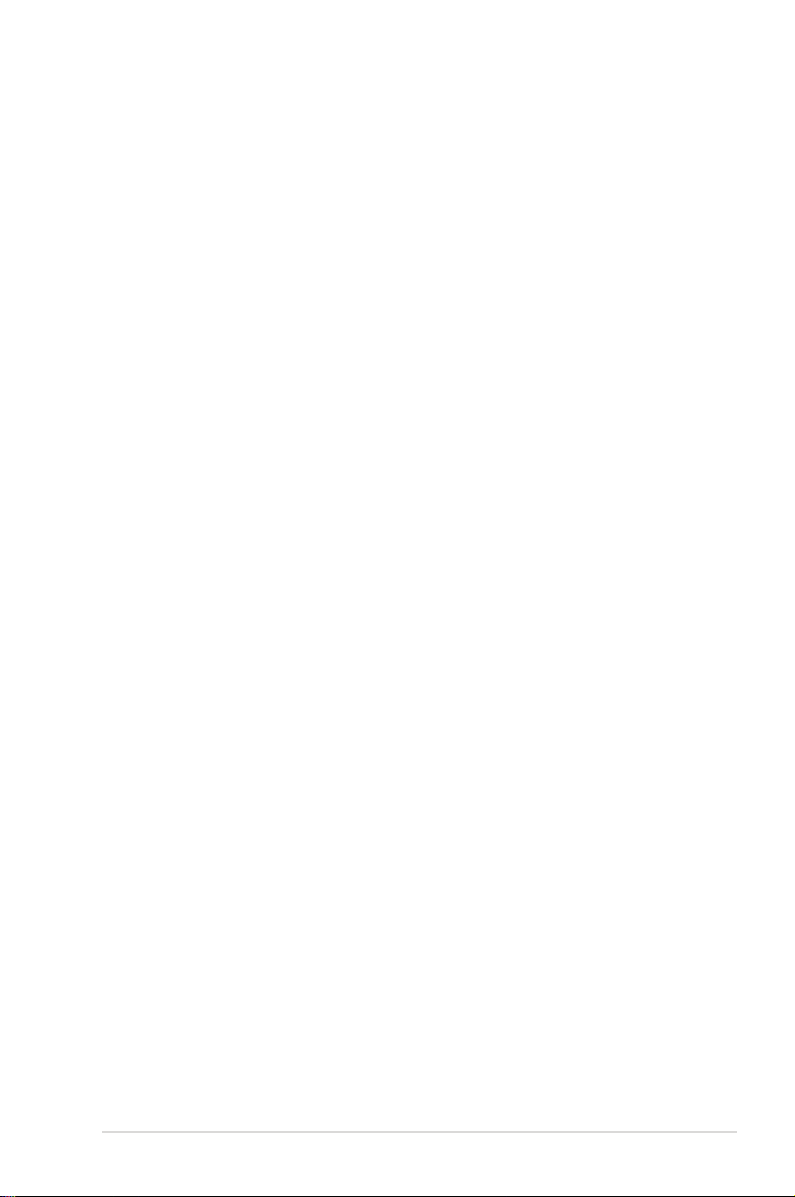
1
1.1 Fonctions spéciales
1.1.1 Points forts du produit
Republic of Gamers
Republic of Gamers est la crême de la crême. Nous offrons la meilleure ingénierie matérielle,
les performances les plus rapides et les idées les plus innovantes. Nous invitons les meilleurs
joueurs à venir nous rejoindre. Dans Republic of Gamers, faire preuve de pitié est bon pour
les faibles et faire valoir ses droits est la règle. Nous croyons en l’afrmation et nous excellons
dans les compétitions. Si votre caractère correspond à nos valeurs, rejoignez le clan des
élites et faites sentir votre présence dans Republic of Gamers.
Compatible avec les processeurs de deuxième et troisième génération Intel®
Core™ i7 / Core™ i5 / Core™ i3 / Pentium® / Celeron
Cette carte mère est compatible avec les derniers processeurs Intel® Core™ i7 / i5 / i3 /
Pentium® / Celeron® au format LGA1155. Ces processeurs offrent des performances graphiques
de très haute qualité grâce à leur puce graphique dédiée, aux canaux mémoire DDR3 et aux
interfaces de connexion PCI Express 2.0/3.0.
Jeu de puces Intel® Z77
L’Intel® Z77 Express est le jeu de puces le plus récent conçu pour la prise en charge des
processeurs Intel® Core™ i7 / i5 / i3 / Pentium® / Celeron®de 2ème/3ème génération au format
1155. Il offre de meilleures performances via l’utilisation de liens point-à-point série ainsi qu’une
bande passante et une stabilité accrues. Ce jeu de puces supporte également 4 ports USB 3.0
offrant un transfert des données 10 fois plus rapide que le standard USB 2.0 et intère un GPU
dédié permettant aux utilisateurs de proter pleinement des dernières performances graphiques.
PCI Express® 3.0
Le dernier standard PCI Express offre un encodage amélioré pour des performances
doublées par rapport à la norme PCIe 2.0 actuelle. De plus, le bus PCIe 3.0 garantit des
débits sans précédents, combinés à une transition simple et uide offerte par la rétrocompatibilité avec les standards PCIe 1.0 et PCIe 2.0.
* La vitesse de bus PCIe 3.0 n’est disponible que pour les processeurs Intel® de 3ème génération.
®
au format LGA1155
SLI™/CrossFireX™ à la demande
Cette carte mère intègre une puce pont PCIe 3 pour la prise en charge des technologies SLI
et CrossFireX pour proter de performances de jeu inégalées. En outre, la plate-forme Z77
permet d’optimiser l’allocation PCIe en congurations multi-GPU pour une solution SLI ou
CrossFireX à 4 cartes graphiques.
ASUS MAXIMUS V EXTREME 1-1
Page 18
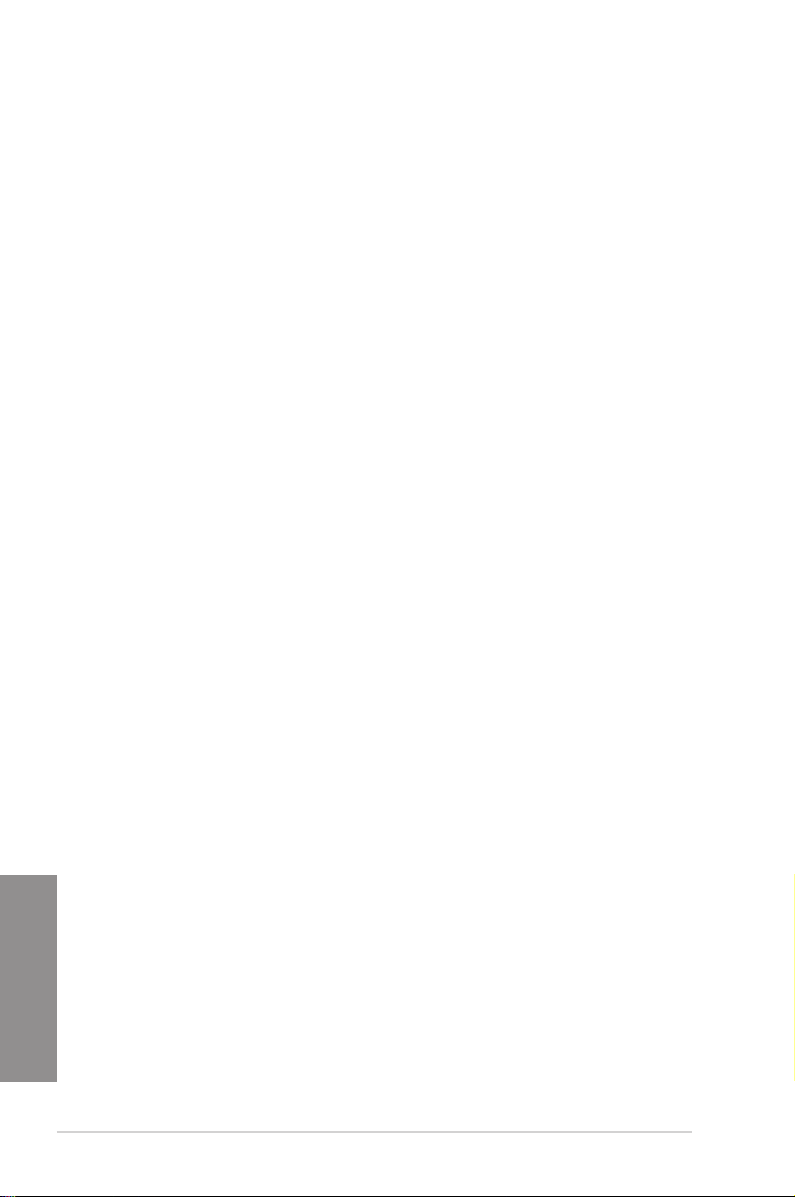
LucidLogix® Virtu MVP
La technologie LucidLogix Virtu MVP, combinée à la technologie HyperFormance™, permet
de booster les performances de votre carte graphique dédiée. Conçue pour une utilisation
avec des ordinateurs équipés de processeurs Intel® et du système d’exploitation Windows®
7, cette technologie combine les performances de la carte graphique dédiée au processeur
graphique de la carte mère. Le nouveau design de Virtual Sync vous permettra de proter
d’une expérience de jeu plus uide en éliminant les artefacts graphiques.
Aussi, LucidLogix Virty MVP peut assigner intelligemment les tâches graphiques les tâches
graphiques en fonction de la puissance, la performance et la charge système. Cela permettra
de lancer une conversion vidéo 3 fois plus rapide avec la technologie Intel® Quick Sync
Video tout en conservant un rendu 3D HD et des performances de jeu parfaites. Lorsque
l’utilisation de la carte graphique dédiée n’est pas requise, la consommation chute à un
niveau quasi nul, ce qui rend le système plus respectueux de l’environnement.
* LucidLogix® Virtu MVP n’est compatible qu’avec Windows® 7
** Intel® Quick Sync Video est pris en charge par la deuxième/troisième génération de processeurs
Intel® CoreTM.
1.1.2 Fonctionnalités intelligentes et d’overclocking ROG
Carte mPCIe Combo + modules Wi-Fi bi-bande et Bluetooth 4.0
La carte mPCIe Combo est une mini-carte à deux faces permettant d’installer un disque
dur SSD mSATA et un module Wi-Fi. Cette carte intègre un port mSATA compatible avec la
technologie de stockage hybride Intel® Smart Response et de fonctionnalités Wi-Fi (802.11
a/b/g/n) bi-bandes (2.4/5GHz) et Bluetooth (v4.0).
ROG Connect
Surveillez l’état de votre ordinateur de bureau et réglez ses paramètres en temps réel par
le biais d’un PC portable. ROG Connect fait le lien entre votre système principal et un PC
portable via un simple câble USB, pour vous permettre non seulement de visualiser les
codes POST et l’état des composants en temps réel sur votre ordinateur portable, mais aussi
d’effectuer des réglages sur le moment à un niveau purement matériel.
Extreme Engine Digi+ II
Le moteur Extreme Engine Digi+ II passe au niveau supérieur et est maintenant équipé de
condensateurs métalliques noirs 10K fabriqués tout spécialement au Japon. Le tout nouveau
design numérique du régulateur de tension permet quant à lui des performances ultimes
grâce aux possibilités de réglage des fréquences du processeur et de la mémoire.
Chapitre 1
iROG
iROG est un circuit intégré spécial qui active plusieurs fonctions ROG, mettant à votre
disposition à tout moment toutes les capacités de la carte mère ! Cette conception permet
le contrôle des utilisateurs avancés et la gestion à effectuer au niveau matériel. iROG
augmente grandement le plaisir lors de l’overclocking pour les férus de PC et fourni une
maintenance du système et une gestion avec un contrôle plus efcace.
CPU Level Up
Mettez à niveau votre CPU sans coût additionnel avec la fonction ROG CPU Level Up !
Choisissez simplement le CPU que vous souhaitez overclocker et la carte mère se chargera
du reste.
1-2 Chapitre 1 : Introduction au produit
Page 19

USB BIOS Flashback
Solution matérielle révolutionnaire, USB BIOS Flashback est le moyen le plus efcace de
mise à jour du BIOS ! Connectez simplement un périphérique de stockage USB et maintenez
le bouton dédié enfoncé pendant 3 secondes pour que le BIOS soit mis à jour sans même
avoir à accéder au programme de conguration du BIOS ou au système d’exploitation BIOS.
De plus, grâce à sa nouvelle application Windows®, les utilisateurs peuvent régulièrement
vérier la disponibilité et télécharger les mises à jour automatiquement.
GPU.DIMM Post
Accédez au BIOS pour découvrir une solution de dépannage rapide. Cette fonctionnalité
vous aide à analyser le problème an d’obtenir une solution de dépannage immédiate avant
de tenter un overclocking. Fini les doutes, obtenez un contrôle total de tous les composants.
L’overclocking n’aura jamais été aussi simple.
BIOS Print
La gamme ROG intègre désormais un BIOS EFI pour gérer les demandes des fans
d’overclocking expérimentés. La carte mère offre la fonctionnalité ROG BIOS Print pour
permettre à ses utilisateurs de partager leurs paramètres de BIOS en toute simplicité par le
biais d’une simple pression de bouton.
ProbeIt
ProbeIt met n aux problèmes de conjecture lors des tentatives de localisation des points de
mesure de la carte mère, en les identiant clairement sous la forme de 15 sets de points de
détection pour que vous puissiez aisément identier les points de mesure appropriés lors de
l’utilisation d’un multimètre.
Extreme Tweaker
Extreme Tweakers est l’outil indispensable pour ajuster les réglages de votre système an
d’obtenir des résultats d’overclocking optimums. Que vous souhaitiez ajuster la fréquence,
les options de surtension ou les paramètres de timing de la mémoire, Extreme Tweaker est
l’outil que vous recherchez.
Loadline Calibration
La fonction Loadline Calibration (Calibration de ligne de charge) assure un voltage stable
et optimal du processeur lorsque la charge de ce dernier est élevée. Elle permet aux
overclockeurs d’apprécier les qualités optimales d’overclocking de la carte mère.
BIOS Flashback
BIOS Flashback offre aux overclockeurs la possibilité de sauvegarder deux versions du
BIOS simultanément. Tout comme vous sauvegarderiez une partie de jeu, un BIOS peut être
utilisé pour une aventure en mode overclocking, alors que l’autre BIOS peut stocker une
quelconque version.
VGA Hotwire
Grâce à VGA Hotwire, branchez le câble à deux conducteurs sur la carte et soudez deux
autres conducteurs sur le régulateur de tension de la carte graphique pour pouvoir ajuster
minutieusement le voltage et atteindre de nouveaux sommets de performances, le tout sans
risques.
ASUS MAXIMUS V EXTREME
Chapitre 1
1-3
Page 20

Subzero Sense
Découvrez à quel point votre système est refroidi
Vous aimez l’overclocking en mode LN2 mais rencontrez des problèmes de détection de
température de la carte mère ? Plus d’inquiétudes à avoir ! Avec Subzero Sense vous
pouvez obtenir la température du système même si celle-ci est proche du zéro absolu.
OC Key - OSD TweakIt
OSD TweakIt permet de modier les paramètres de votre système en temps réel par le biais
d’un composant graphique aisément accessible à l’écran.
OC Key - OSD Monitor
OSD Monitor permet de surveiller le système en temps réel par le biais d’un composant
graphique aisément accessible à l’écran. Il permet de visualiser les codes du POST ainsi
que l’éat des différents composants matériels obtenus par les fonctionnalités VGA Hotwire et
Subzero Sense.
1.1.3 Fontionnalités spéciales
ASUS Wi-Fi GO! mène la charge de par l’introduction de la connectivité Wi-Fi, la diffusion de
contenu multimédia via le protocole DLNA et la connexion distante de périphériques mobiles,
le tout par le biais d’une interface unique pour vous offrant un avant goût du future.
Protez dès maintenant de toutes les fonctionnalités offertes par ASUS Wi-Fi GO!
• DLNA Media Hub (Hub multimédia DLNA) : offre une prise en charge du dernier
standard DLNA pour diffuser du contenu multimédia sur un périphérique compatible.
• Remote Desktop (Bureau distant) : permet de contrôler votre ordinateur à distance à
partir d’un appareil mobile.
• Remote Keyboard and Mouse (Clavier et souris distants) : permet d’utiliser l’écran
tactile de votre appareil mobile comme clavier et souris d’ordinateur.
• Smart Motion Control (Contrôle gestuel intelligent) : permet de contrôler votre
ordinateur à distance par le biais d’actions gestuelles effectuées à partir de votre
appareil mobile.
• File Transfer (Transfert de chiers) : permet de transférer des chiers entre votre
ordinateur et un appareil mobile.
• Capture and Send (Capture et envoi) : permet de capturer une image et de l’envoyer
vers un appareil mobile.
Chapitre 1
Intel Thunderbolt est une interface révolutionnaire permettant de relier des périphériques
ou des écrans externes avec une vitesse de transfert bi-directionnelle d’un maximum de
10Gbps. Avec Thunderbolt, vous pouvez connecter en chaîne jusqu’à 6 périphériques
disposant de cette interface, et transférer des données avec un débit 2 fois supérieur à
l’interface USB 3.0 et jusqu’à 20 fois supérieur à l’interface USB 2.0
1-4 Chapitre 1 : Introduction au produit
Intel Thunderbolt
Page 21

1.1.4 Logiciels ROG
Kaspersky® Anti-Virus
Kaspersky® Anti-Virus Personal offre une protection optimale pour les utilisateurs individuels
et les petites PME et est basé sur des technologies anti-virus avancées. Ce produit intègre
le moteur Kaspersky® Anti-Virus, mondialement connu pour obtenir des taux de détection de
programmes malveillants parmi les plus élevés de l’industrie.
DAEMON Tools Pro Standard
DAEMON Tools Pro offre les fonctionnalités essentielles permettant de créer des copies de
CD, DVD et Blu-ray. Il convertit aussi les médias optiques en disques virtuels et émule les
périphériques pour pouvoir fonctionner avec les copies virtuelles. DAEMON Tools Pro permet
aussi d’organiser les données, la musique, les vidéos et les photos sur un ordinateur de
bureau ou portable.
ROG CPU-Z
ROG CPU-Z est une version ROG customisée et autorisée par CPUID. Cette version intègre
les mêmes fonctionnalités et la même abilité que la version originale mais est dotée d’un
design unique. Protez du nouveau look de ROG CPU-Z pour obtenir les informations
relatives à votre CPU et vous démarquer de la concurrence.
MemTweakIt
Lors de la modication des paramètres de la mémoire DRAM dans le BIOS, un certain délai
est nécessaire au redémarrage du système. Toutefois, avec MemTweakIt vous pouvez
tuner la mémoire, visualiser l’efcacité de vos réglages et partager votre conguration
d’overclocking en ligne.
ASUS MAXIMUS V EXTREME
Chapitre 1
1-5
Page 22

1.2
Vue d’ensemble de la carte mère
1.2.1 Avant de commencer
Suivez les précautions ci-dessous avant d’installer la carte mère ou d’en modier les paramètres.
• Débranchez le câble d’alimentation de la prise murale avant de toucher les
composants.
• Utilisez un bracelet anti-statique ou touchez un objet métallique relié au sol (comme
l’alimentation) pour vous décharger de toute électricité statique avant de toucher aux
composants.
• Tenez les composants par les coins pour éviter de toucher les circuits imprimés.
• Quand vous désinstallez le moindre composant, placez-le sur une surface antistatique ou remettez-le dans son emballage d’origine.
•
Avant d’installer ou de désinstaller un composant, assurez-vous que
l’alimentation ATX est éteinte et que le câble d’alimentation est bien débranché
Ne pas suivre cette précaution peut endommager la carte mère, les périphériques et/
ou les composants.
.
Chapitre 1
1-6 Chapitre 1 : Introduction au produit
Page 23

1.2.2 Diagramme de la carte mère
Reportez-vous à la section 1.2.9 Connecteurs internes et 2.3.1 Connecteurs arrières pour
plus d’informations sur les connecteurs internes et externes.
ASUS MAXIMUS V EXTREME
Chapitre 1
1-7
Page 24

Chapitre 1
Contenu du diagramme
Connecteurs/Boutons/Interrupteurs/Jumpers/LED Page
1. Connecteurs d’alimentation
(24-pin EATXPWR, 8-pin EATX12V, 4-pin EATX12V; 4-pin EZ_PLUG)
2. Interface de connexion pour processeur LGA1155 1-9
3. Connecteurs de ventilation
(4-pin CPU_FAN, 4-pin CPU_OPT, 4-pin OPT_FAN1-3, 4-pin CHA_FAN1-3)
4. Interfaces de connexion pour modules mémoire DDR3 1-10
5. Bouton de réinitialisation 1-28
6. Connecteurs VGA Hotwire 1-51
7. Voyants lumineux (LED) Q-Code 1-34
8. En-tête LN2 Mode 1-31
9. Interrupteur Slow Mode 1-30
10. Bouton de mise sous tension 1-28
11. Interrupteur de voie PCIe x16 1-30
12. Bouton GO 1-29
13. Connecteurs pour capteurs thermiques
(2-pin OPT_TEMP1/2/3)
14. Connecteurs USB 3.0
(20-1 pin USB3_34; USB3_E34)
15. Connecteurs SATA 3.0Gb/s Intel® Z77
(7-pin SATA3G_1/2 [noirs])
16. Connecteurs SATA 6.0Gb/s Intel® Z77
(7-pin SATA6G_1/2 [rouges])
17. Connecteurs SATA 6.0Gb/s Asmedia®
(7-pin SATA6G_E12/E34 [rouges])
18. Connecteurs Subzero Sense 1-43
19. Bouton de sélection du BIOS 1-29
20. Connecteur panneau système
(20-8 pin PANEL)
21. Connecteurs USB 2.0
(10-1 pin USB56; USB78)
22. Connecteur audio numérique
(4-1 pin SPDIF_OUT)
23. Connecteur pour port audio en façade de châssis
(10-1 pin AAFP)
24. Connecteurs EZ Plug
(6-pin EZ_PLUG_1; 1-4 EZ_PLUG_2)
25. Connecteur OC Key
(10-1 pin OC_KEY)
26. En-tête ROG Connect
(2-pin ROG_CON_SW)
27. Connecteur mPCIe Combo
(26-1 pin MPCIE_COMBO)
1-48
1-46
1-50
1-44
1-42
1-41
1-43
1-49
1-45
1-44
1-47
1-50
1-52
1-31
2-12
1-8 Chapitre 1 : Introduction au produit
Page 25

1.2.3 Processeur
La carte mère est livrée avec une interface de connexion LGA1155 conçue pour l’installation
d’un processeur Intel® Core™ i7 / Core™ i5 / Core™ i3 / Pentium™ / Celeron™ de
deuxième/troisième génération.
Interface de connexion LGA1155 de la MAXIMUS V EXTREME
• Assurez-vous que tous les câbles sont débranchés lors de l’installation du
processeur.
• Les processeurs au format LGA1156 sont incompatibles avec les interfaces de
connexion LGA1155. NE PAS installer de processeur LGA1156 sur une interface de
connexion LGA1155.
• Lors de l’achat de la carte mère, vériez que le couvercle PnP est bien placé sur
l’interface de connexion du processeur et que les broches de ce dernier ne sont
pas pliées. Contactez immédiatement votre revendeur si le couvercle PnP est
manquant ou si vous constatez des dommages sur le couvercle PnP, sur l’interface de
connexion, sur les broches ou sur les composants de la carte mère.
•
Conservez-bien le couvercle après avoir installé la carte mère. ASUS ne traitera
les requêtes de RMA (Return Merchandise Authorization) que si la carte mère est
renvoyée avec le couvercle placé sur l’interface de connexion LGA1155.
• La garantie du produit ne couvre pas les dommages inigés aux broches de l’interface
de connexion du processeur s’ils résultent d’une mauvaise installation/retrait, ou s’ils
ont été inigés par un mauvais positionnement, par une perte ou par une mauvaise
manipulation ou retrait du couvercle PnP de protection de l’interface de connexion.
ASUS MAXIMUS V EXTREME
Chapitre 1
1-9
Page 26

1.2.4 Mémoire système
La carte mère est livrée avec quatre interfaces de connexion destinées à l’installation de
modules mémoire DDR3 (Double Data Rate 3).
Un module DDR3 possède les même dimensions physiques qu’un module DDR2 mais
s’encoche différemment pour éviter son installation sur des interfaces de connexion DDR
ou DDR2. NE PAS installer de module mémoire DDR ou DDR2 sur les interfaces de
connexion destinées aux modules DDR3.
Interfaces de connexion pour modules mémoire
DDR3 de la MAXIMUS V EXTREME
Congurations mémoire recommandées
Chapitre 1
1-10 Chapitre 1 : Introduction au produit
Page 27

Congurations mémoire
Vous pouvez installer des modules mémoire DDR3 non taponnés et non ECC de 1 Go, 2 Go,
4 Go et 8 Go sur les interfaces de connexion DDR3.
• Les modules mémoire dotés d’une fréquence supérieure à 2133MHz ainsi que leur
minutage ou le prol XMP correspondant ne sont pas conformes aux standards
JEDEC. La stabilité et la compatibilité de ce type de modules mémoire varie en
fonction des caractéristiques du processeur et des autres composants du système.
• Vous pouvez installer des modules mémoire de tailles variables dans le canal A et B.
Le système se chargera de mapper la taille totale du canal de plus petite taille pour
les congurations Dual-Channel (Bi-Canal). Tout excédant de mémoire du canal le
plus grand est alors mappé pour fonctionner en Single-Channel (Canal unique).
• En raison de certaines limitations de CPU, les modules mémoire DDR3 cadencés
à 2200 (et plus), 2000 et 1800 MHz fonctionneront par défaut à une fréquence de
2133/1866/1600 MHz.
• Selon les spécications de CPU Intel, un voltage pour module mémoire inférieur à
1.65V est recommandé pour protéger le processeur.
• Installez toujours des modules mémoire dotés de la même latence CAS. Pour une
compatibilité optimale, achetez des modules mémoire de même marque.
• En raison d’une limitation d’adressage mémoire sur les systèmes d’exploitation Windows
32 bits, seuls 3Go de mémoire ou moins peuvent être utilisés si vous installez un total
de 4 Go de mémoire sur la carte mère. Pour utiliser la mémoire de manière optimale,
nous vous recommandons d’effectuer une des opérations suivantes :
- Si vous utilisez un système d’exploitation Windows 32 bits, installez un maximum de
3Go de mémoire système.
- Installez un système d’exploitation Windows 64 bits si vous souhaitez installez 4 Go
ou plus de mémoire sur la carte mère.
Pour plus de détails, consultez le site de Microsoft® :
http://support.microsoft.com/kb/929605/en-us.
• Cette carte mère ne supporte pas les modules mémoire conçus à base de puces de
512 Mo (64MB) ou moins (la capacité des puces mémoire se calcule en Mégabits, 8
Mégabits/Mb = 1 Megabyte/MB).
• La fréquence par défaut d’opération de la mémoire dépend de son SPD. Par défaut,
certains modules mémoire peuvent fonctionner à une fréquence inférieure à la valeur
indiquée par le fabricant. Pour opérer à la fréquence indiquée par le fabricant ou à une
fréquence plus élevée, consultez la section
la fréquence manuellement.
• Les modules mémoire ont besoin d’un meilleur système de refroidissement pour
fonctionner de manière stable en charge maximale (4 modules mémoire) ou en
overclocking.
ASUS MAXIMUS V EXTREME
3.3 Menu Extreme Tweaker
pour ajuster
Chapitre 1
1-11
Page 28

Liste des fabricants de modules mémoire agréés de la MAXIMUS V EXTREME
DDR3 2800 MHz
Vendors Part No. Size SS/DSChip
G.skill F3-2800CL11Q-16GBZHD 16GB
(4x4GB)
DS - - 11-13-
Brand
Chip
Timing Voltage DIMM socket
NO.
13-35
support (Optional)
2 4
1.65 • •
DDR3 2666 MHz
Chapitre 1
Vendors Part No. Size SS/DSChip
G.skill F3-2666CL10Q-16GBZHD 16GB (4x4GB) DS - - 10-12-12-31 1.65 • •
Brand
Chip
Timing Voltage DIMM socket
NO.
support
(Optional)
2 4
DDR3 2400 MHz
Vendors Part No. Size SS/DSChip
A-DATA AX3U2400GC4G10(XMP) 4GB DS - - 10-11-11-30 1.65 • •
CORSAIR CMGTX3(XMP) 2GB DS - - 9-11-9-27 1.65 • •
CORSAIR CMGTX8(XMP) 8GB
G.SKILL F3-19200CL10Q-32GBZ
G.SKILL F3-19200CL11Q-16GBZ
G.SKILL F3-19200CL11Q-16GBZ
G.SKILL F3-19200CL9D-4GBPIS
G.SKILL F3-19200CL9Q-16GBZ
GEIL GET34GB2400C9DC
GEIL GOC316GB2400C10
GEIL GOC316GB2400C11
Kingston KHX2400C11D3K4/8
Kingston KHX24C11K4/16X(XMP) 16GB
HD(XMP)
HD(XMP)
HD(XMP)
(XMP)
MD(XMP)
(XMP)
QC(XMP)
QC(XMP)
GX(XMP)
(4x2GB)
32GB
(4x8GB)
16GB
(4x4GB)
16GB
(4x4GB)
4G
(2x2G)
16GB
(4x4GB)
4GB
(2x2GB)
16GB
(4x4GB)
16GB
(4x4GB)
8GB
(4x2GB)
(4x4GB)
Brand
SS - - 10-12-10-30 1.65 • •
DS - - 10-12-12-31 1.65 • • •
DS - - 11-11-11-31 1.65 • • •
DS - - 11-11-11-31 1.65 • • •
DS - - 9-11-9-28 1.65 • •
DS - - 9-11-11-31 1.65 • • •
DS - - 9-11-9-27 1.65 •
DS - - 10-11-11-30 1.65 • • •
DS - - 11-11-11-30 1.65 • • •
SS - - 11-13-11-30 1.65 • • •
DS - - 11-13-13-30 1.65 • •
Chip
Timing Voltage DIMM socket
NO.
support (Optional)
1 2 4
1-12 Chapitre 1 : Introduction au produit
Page 29

DDR3 2400 MHz
Vendors Part No. Size SS/DSChip
Transcend TX2400KLU-4GK
Transcend TX2400KLU-4GK
Patriot PVV34G2400C9K (XMP) 4GB
Patriot PXD38G2400C11K
Team TXD34096M2400HC
(381850)(XMP)
(374243)(XMP)
(XMP)
9N-L(XMP)
2GB DS - - - 1.65 • • •
2GB DS - - - 1.65 • • •
DS - - 9-11-9-27 1.66 •
(2x2GB)
8GB
DS - - 11-11-11-30 1.65 • •
(2x4GB)
4GB DS SAMSUNG K4B2G
DDR3 2200 MHz
Brand
Chip
Timing Voltage DIMM socket
NO.
9-9-9-24 1.65 •
0846D
support (Optional)
1 2 4
Vendors Part No. Size SS/DSChip
G.SKILL F3-17600CL7D-
4GBFLS(XMP)
GEIL GET34GB2200C9DC(XMP) 4GB
GEIL GET38GB2200C9ADC(XMP) 8GB
KINGMAX FLKE85F-B8KJAA-FEIS(XMP) 4GB
4G
DS - - 7-10-10-28 1.65 • •
(2x2GB)
DS - - 9-10-9-28 1.65 • • •
(2x2GB)
DS - - 9-11-9-28 1.65 • • •
(2x4GB)
DS Kingmax N/A - - • •
(2x2GB)
Brand
Chip
Timing Voltage DIMM socket
NO.
DDR3 2133 MHz
Vendors Part No. Size SS/DSChip Brand Chip
A-DATA 8154A 1044(XMP) 2GB SS - - 9-9-9-241.55-1.75 •
A-DATA AX3U2133C2G9B (XMP) 2GB SS - - 9-11-
A-DATA AX3U2133GC2G9B
A-DATA AX3U2133GC4G9B
Apacer 78.BAGE4.AFD0C (XMP) 8GB
CORSAIR CMT4GX3M2A213
CORSAIR CMT4GX3M2B2133
(XMP)
(XMP)
3C9(XMP)
C9(Ver7.1)(XMP)
2GB SS - - 9-9-9-241.55-1.75 • •
16GB
DS - - 9-11-
(4x4GB)
DS - - 9-9-9-
(2x4GB)
4GB
DS - - 9-10-
(2x2GB)
4GB
DS - - 9-9-9-241.5 • • •
(2x2GB)
Timing Voltage DIMM socket support
NO.
1.55~1.75 • •
9-27
1.65 •
9-27
- • • •
24
1.65 • •
9-24
support (Optional)
1 2 4
(Optional)
1 2 4
Chapitre 1
ASUS MAXIMUS V EXTREME
1-13
Page 30
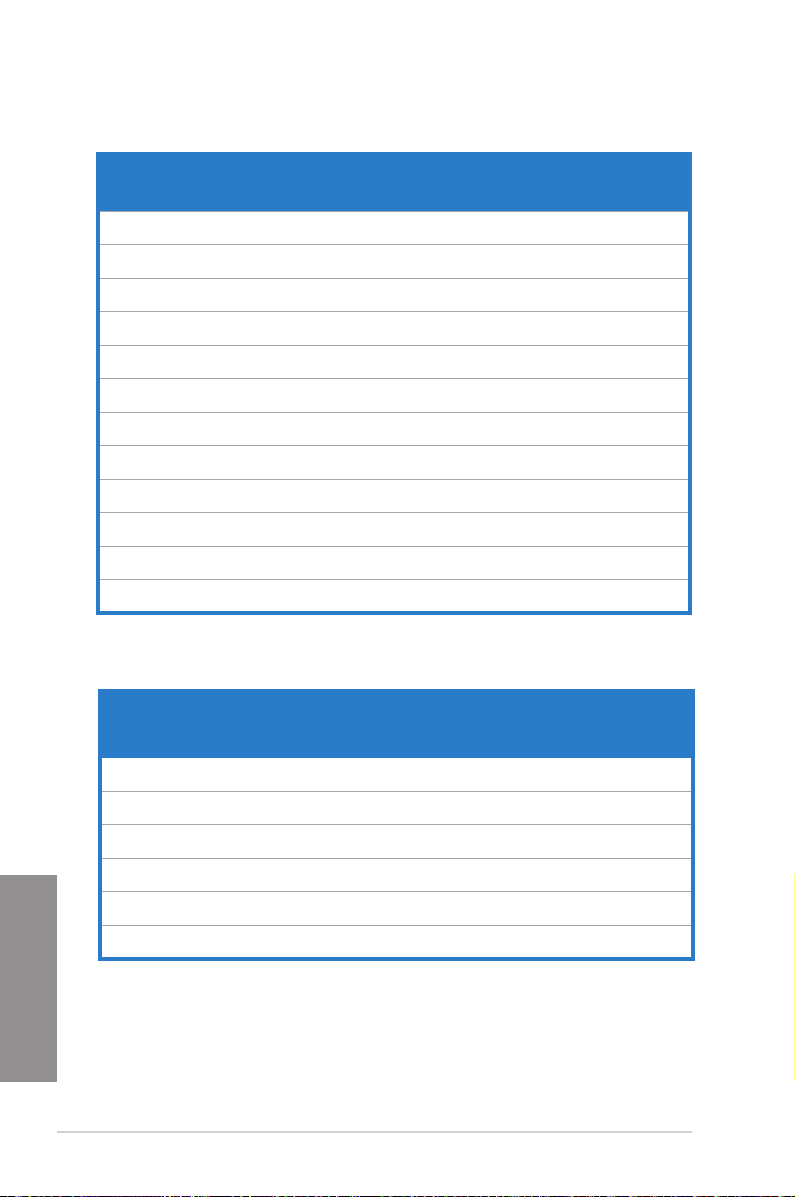
DDR3 2133 MHz
Vendors Part No. Size SS/DSChip Brand Chip
CORSAIR CMT4GX3M2B2133
G.SKILL F3-17000CL11Q2-64
G.SKILL F3-17000CL9Q-16G
G.SKILL F3-17000CL9Q-16GB
G.SKILL F3-17066CL9D-8GB
G.SKILL F3-17066CL9Q-16GB
KINGSTON KHX2133C11D3K4/1
KINGSTON KHX2133C11D3T1K2
OCZ OCZ3XTEP2133C9L
Patriot PVV34G2133C9K (XMP) 4GB
Patriot PXD38G2133C11K
Team TXD34096M2133HC
C9(XMP)
GBZLD(XMP)
BXLD(XMP)
ZH(XMP)
PID(XMP)
TDD(XMP)
6GX(XMP)
/16GX(XMP)
V4GK
(XMP)
9N-L(XMP)
4GB
DS - - 9-10-
(2x2GB)
64GB
DS - - 11-11-
(8x8GB)
16GB
DS - - 9-11-
(4x4GB)
16GB
DS - - 9-11-
(4x4GB)
8GB
DS - - 9-9-9-241.65 • • •
(2x4GB)
16GB
DS - - 9-9-9-241.65 • •
(4x4GB)
16GB
DS - - 11-12-
(4x4GB)
16GB (
DS - - 9-9-9-
2x 8GB )
2GB DS - - 7-7-7-201.65 • •
DS - - 9-11-
(2x2GB)
8GB
DS - - 9-9-9-
(2x4GB)
4GB DS SAMSUNG K4B2G
DDR3 2000 MHz
Timing Voltage DIMM socket support
NO.
1.5 • • •
9-27
1.5 • • •
11-30
1.65 • • •
9-28
1.65 • • •
10-28
1.65 • • •
11-30
1.6 • • •
24
1.66 • • •
9-27
1.65 • • •
24
9-9-9-
0846D
1.65 • • •
24
(Optional)
1 2 4
Chapitre 1
Vendors Part No. Size SS/DSChip
A-DATA AX3U2000GB2G9B (XMP) 2GB DS - - 9-11-
A-DATA AX3U2000GC4G9B (XMP) 4GB DS - - 9-11-
AEXEA AXA3ES4GK2000L G28V(XMP) 4GB
Apacer 78.AAGD5.9KD(XMP) 6GB
Asint SLA302G08-ML2HB (XMP) 4GB DS Hynix H5TQ2G8
CORSAIR CMT6GX3M3A2000 C8(XMP) 6GB
DS - - - 1.65 • • •
(2x2GB)
DS - - 9-9-9-27 - • • •
(3x2GB)
DS - - 8-9-8-24 1.65 • • •
(3x2GB)
Chip NO. Timing Voltage DIMM socket
Brand
1.55~
9-27
1.75
1.55~
9-27
1.75
9-9-9-27 - • • •
3BFRH9C
support
(Optional)
1 2 4
• • •
• • •
1-14 Chapitre 1 : Introduction au produit
Page 31

DDR3 2000 MHz
Vendors Part No. Size SS/DSChip
CORSAIR CMZ4GX3M2A2000 C10(Ver
5.12)(XMP)
G.SKILL F3-16000CL9D-4GB RH(XMP) 4GB(2 x
G.SKILL F3-16000CL9D-4GB TD(XMP) 4GB
GEIL GUP34GB2000C9D C(XMP) 4GB
Gingle FA3URSS673A801A 2GB DS - - 9-9-9-24 - • •
Patriot PV736G2000ELK (XMP) 6GB
Patriot PVT36G2000LLK (XMP) 6GB
Patriot PX7312G2000ELK (XMP) 12GB
Silicon
SP002GBLYU200S02 (XMP) 2GB DS - - - - • • •
Power
Team TXD32048M2000C9 (XMP) 2GB DS Team T3D128
Team TXD32048M2000C9-L(XMP) 2GB DS Team T3D128
Team TXD32048M2000C9-L(XMP) 2GB DS Team T3D128
Transcend TX2000KLN-8GK (388375)
(XMP)
4GB
SS - - 10-10-
(2x2GB)
DS - - 9-9-9-24 1.65 • •
2GB)
DS - - 9-9-9-24 1.65 • •
(2x2GB)
DS - - 9-9-9-28 1.65 • • •
(2x2GB)
DS - - 7-7-7-20 1.65 • • •
(3x2GB)
DS - - 8-8-8-24 1.65 • • •
(3x2GB)
DS - - 9-11-
(3x4GB)
4GB DS - - - 1.6 • • •
Chip NO. Timing Voltage DIMM socket
Brand
1.5 • •
10-27
1.65 • • •
9-27
9-9-9-24 1.5 •
8RT-20
9-9-9-24 1.5 • • •
8LT-20
9-9-9-24 1.6 • • •
8RT-20
DDR3 1866 MHz
support
(Optional)
1 2 4
Vendors Part No. Size SS/DSChip
A-DATA AX3U1866GC2G9B(XMP) 2GB SS - - 9-11-
A-DATA AX3U1866GC4G9B(XMP) 4GB DS - - 9-11-
CORSAIR CMT32GX3M4X1866C9
(Ver3.23)(XMP)
CORSAIR CMZ16GX3M4X1866C9R
(Ver8.16)(XMP)
CORSAIR CMZ32GX3M4X1866C10
(Ver3.23)(XMP)
CORSAIR CMZ8GX3M2A1866C9(XMP) 8GB
32GB
DS - - 9-10-
(4x8GB)
16GB
DS - - 9-9-9-
(4x4GB)
32GB
DS - - 10-11-
(4x8GB)
DS - - 9-10-
(2x4GB)
Chip NO. Timing Voltage DIMM socket support
Brand
ASUS MAXIMUS V EXTREME
1.55~
9-27
1.75
1.55~
9-27
1.75
1.5 • • •
9-27
1.5 • • •
24
1.5 • • •
10-27
1.5 • •
9-27
(Optional)
1 2 4
• •
• • •
Chapitre 1
1-15
Page 32

DDR3 1866 MHz
Vendors Part No. Size SS/DSChip
Crucial BLE4G3D1869DE1XT0.16
FMD(XMP)
G.SKILL F3-14900CL10Q2-64GBZ
LD(XMP)
G.SKILL F3-14900CL9D-8GBSR(XMP) 8GB
G.SKILL F3-14900CL9Q-16GBXL(XMP) 16GB
G.SKILL F3-14900CL9Q-16GBZL(XMP) 16GB
G.SKILL F3-14900CL9Q-8GBFLD(XMP) 8GB
Kingston KHX1866C9D3K2/8GX(XMP) 8GB
Patriot PXD34G1866ELK(XMP) 4GB
Patriot PXD38G1866ELK(XMP) 8GB
Patriot PXD38G1866ELK(XMP) 8GB
Team TXD34096M1866HC9
K-L(XMP)
4GB DS - - 9-9-9-271.5 • • •
64GB
DS - - 10-11-
(8x8GB)
DS - - 9-10-
(2x4GB)
DS - - 9-10-
(4x4GB)
DS - - 9-10-
(4x4GB)
DS - - 9-9-9-241.6 • • •
(2x4GB)
DS - - 9-9-9-
(2x4GB)
SS - - 9-9-9-241.65 • • •
(2x2GB)
DS - - 9-11-
(2x4GB)
DS - - 9-9-9-
(2x4GB)
4GB DS Hynix H5TC2G8
DDR3 1800 MHz
Chip NO. Timing Voltage DIMM socket support
Brand
3BFRH9A
10-30
9-28
9-28
9-28
24
9-27
24
9-119-27
(Optional)
1 2 4
1.5 • • •
1.5 • • •
1.5 • • •
1.5 • • •
1.65 • • •
1.65 • • •
1.65 • • •
1.65 • • •
Vendors Part No. Size SS/DSChip
G.SKILL F3-14400CL9D-4GBRL(XMP) 4GB (2x2GB) DS - - 9-9-9-24 1.6 • • •
Brand
Chip
Timing Voltage DIMM socket
NO.
support
(Optional)
1 2 4
Chapitre 1
1-16 Chapitre 1 : Introduction au produit
Page 33

DDR3 1600 MHz
Vendors Part No. Size SS/DSChip
A-DATA AM2U16BC2P1 2GB SS A-DATA 3CCD-
A-DATA AM2U16BC4P2 4GB DS A-DATA 3CCD-
A-DATA AX3U1600GC4G
A-DATA AX3U1600PC4G
AMD AP38G1608U2K (XMP) 8GB
Asint SLA302G08-EG
Asint SLA302G08-EGJ
Asint SLA302G08-EGN1C 4GB DS ASint 302G08-
Asint SLB304G08-EGN1B 8GB DS ASint 304G08-
Asint SLZ302G08-EGN1C 2GB SS ASint 302G08-
Asint SLZ3128M8-EGJ1
ATP AQ12M64B8BKK0S 4GB DS SAMSUNG K4B2G
CORSAIR CMG4GX3M2A16 00C6 4GB
CORSAIR CML16GX3M4X16
CORSAIR CMP6GX3M3A160
CORSAIR CMP6GX3M3A1600
CORSAIR CMX6GX3M3C1600
CORSAIR CMZ16GX3M4A160
CORSAIR CMZ32GX3M4X1600
CORSAIR CMZ8GX3M2A1600C
CORSAIR CMZ8GX3M2A1600C
CORSAIR CMZ8GX3M4X1600C
CORSAIR HX3X12G1600C9(XMP) 12GB
Crucial BL12864BN1608.8F
9(XMP)
8(XMP)
G1C(XMP)
1C(XMP)
D(XMP)
00C8(Ver 2.12)(XMP)
0C8(XMP)
C8(XMP)
C7(XMP)
0C9(XMP)
C10 (Ver2.2)(XMP)
8(XMP)
9(XMP)
9(Ver 2.12)(XMP)
F(XMP)
4GB DS - - - 1.55~ 1.75 • • •
4GB DS - - 8-8-8-24 1.55~ 1.75 • • •
(2x4GB)
4GB DS Asint 302G08-
4GB DS Asint 302G08-
2GB DS Asint 3128M8-
(2x2GB)
16GB
(4x4GB)
6GB
(3x2GB)
6GB
(3x2GB)
6GB
(3x2GB)
16GB
(4x4GB)
32GB
(4x8GB)
8GB
(2x4GB)
8GB
(2x4GB)
8GB
(4x2GB)
(6x2GB)
2GB
(2x1GB)
Brand
DS - - 9-9-9-28 1.65 • • •
DS - - 6-6-6-18 1.65 • • •
DS - - Heat-
DS - - 8-8-8-24 1.65 • • •
DS - - 8-8-8-24 1.65 • • •
DS - - 7-8-7-20 1.65 • •
DS - - 9-9-9-24 1.5 • • •
DS - - 10-10-
DS - - 8-8-8-24 1.5 • • •
DS - - 9-9-9-24 1.5 • • •
SS - - 9-9-9-24 1.5 • • •
DS - - 9-9-9-24 1.6 • • •
SS - - 8-8-8-24 1.65 • • •
Chip
NO.
1509A
1509A
GG1C
GJ1C
GN1C
GN1B
GN1C
GJ1D
08460
Timing Voltage DIMM socket
- - • • •
- - • • •
9-9-9-27 - • • •
9-9-9-27 - • • •
- - • • •
- - • • •
- - • • •
- - • • •
- NO • • •
Sink
Package
10-27
support (Optional)
1 2 4
1.5 • • •
1.5 • • •
Chapitre 1
ASUS MAXIMUS V EXTREME
1-17
Page 34

Chapitre 1
DDR3 1600 MHz (suite)
Vendors Part No. Size SS/DSChip
Crucial BLT4G3D1608DT1TX
EK Memory EKM324L28BP8-I16
EK Memory EKM324L28BP8-I16
Elixir M2X2G64CB88G7N-
Elixir M2X4G64CB8HG5N-
G.SKILL F3-12800CL7D-8GBR
G.SKILL F3-12800CL7Q-16GB
G.SKILL F3-12800CL8D-8GBE
G.SKILL F3-12800CL9D-8GBR
G.SKILL F3-12800CL9D-8GBS
G.SKILL F3-12800CL9Q-16GB
G.Skill F3-12800CL9Q-16GB
GEIL GET316GB1600C9QC
GEIL GUP34GB1600C7DC
GoodRam GR1600D364L9/2G 2GB DS GoodRam GF1008
KINGMAX FLGE85F-
KINGMAX FLGF65F-
KINGSTON KHX1600C9D3K2/4
KINGSTON KHX1600C9D3K3/12
KINGSTON KHX1600C9D3K3/12
KINGSTON KHX1600C9D3K3/6
KINGSTON KHX1600C9D3K3/6
0.16FM(XMP)
(XMP)
(XMP)
DG(XMP)
DG(XMP)
H(XMP)
XH(XMP)
CO(XMP)
L(XMP)
R2(XMP)
XL(XMP)
ZL(XMP)
(XMP)
(XMP)
C8KL9A(XMP)
C8KL9A(XMP)
GX(XMP)
GX(XMP)
GX(XMP)
GX(XMP)
GX(XMP)
4GB DS - - 8-8-8-24 1.5 • • •
4GB
(2x2GB)
4GB
(2x2GB)
2GB SS Elixir N2CB2G
4GB DS Elixir N2CB2G
8GB
(2x4GB)
16GB
(4x4GB)
8GB (
2x4GB)
8GB
(2x4GB)
8GB
(2x4GB)
16GB
(4x4GB)
16GB
(4x4GB)
16GB
(4x4GB)
4GB
(2x2GB)
2GB SS KINGMAX N/A 9-9-9-28 - • • •
4GB DS KINGMAX N/A 9-9-9-28 - • • •
4GB
(2x2GB)
12GB
(3x4GB)
12GB
(3x4GB)
6GB
(3x2GB)
6GB
(3x2GB)
Brand
DS - - 9 - • • •
DS - - 9 - • • •
DS - - 7-8-7-24 1.6 • • •
DS - - 7-8-7-24 1.6 • • •
DS - - 8-8-8-24 1.35 • • •
DS - - 9-9-9-24 1.5 • • •
DS - - 9-9-9-24 1.25 • • •
DS - - 9-9-9-24 1.5 • • •
DS - - 9-9-9-24 1.5 • • •
DS - - 9-9-9-28 1.6 • • •
DS - - 7-7-7-24 1.6 • • •
DS - - - 1.65 • • •
DS - - 9 1.65 • •
DS - - - 1.65 • • •
DS - - 9 1.65 • • •
DS - - 9 1.65 • • •
Chip
Timing Voltage DIMM socket support
NO.
9-9-9-28 - • • •
80GNDG
9-9-9-28 - • • •
80GNDG
- - • • •
KC-JN
(Optional)
1 2 4
1-18 Chapitre 1 : Introduction au produit
Page 35

DDR3 1600 MHz (suite)
Vendors Part No. Size SS/DSChip
Kingston KHX1600C9D3K4/16GX
KINGSTON KHX1600C9D3K6/24
Kingston KHX1600C9D3K8/32
KINGSTON KHX1600C9D3LK2/4
Kingston KHX1600C9D3LK2/8
KINGSTON KHX1600C9D3P1K2
KINGSTON KHX1600C9D3T1BK3
KINGSTON KHX1600C9D3T1K3/
KINGSTON KHX1600C9D3X2K2/
KINGTIGER KTG2G1600PG3 (XMP) 2GB DS - - - - • • •
Mushkin 996805(XMP) 4GB
Mushkin 998805(XMP) 6GB
OCZ OCZ3BE1600C8
Patriot AE32G1609U1-U 2GB SS AMD 23EY45
Patriot AE34G1609U2-U 4GB DS AMD 23EY45
Patriot PGD316G1600E
Patriot PGD38G1600EL
Patriot PGS34G1600LLKA 4GB
Patriot PGS34G1600LLKA2 4GB
Patriot PVV38G1600LLK
Patriot PX7312G1600LLK
SanMax SMD-4G68HP-16KZ 4GB DS Hynix H5TQ2G8
SanMax SMD-4G68NG-16KK 4GB DS ELPIDA J2108B
Silicon
Power
Silicon
Power
(XMP)
GX(XMP)
GX(XMP)
GX(XMP)
GX(XMP)
/8G
/12GX(XMP)
6GX(XMP)
4GX(XMP)
LV4GK
LK(XMP)
K(XMP)
(XMP)
(XMP)
SP002GBLTU160V
02(XMP)
SP004GBLTU160V0
2(XMP)
16GB
DS - - 9-9-9-24 1.65 • • •
(4x4GB)
24GB
DS - - 9 1.65 • • •
(6x4GB)
32GB
DS - - 9-9-9-27 1.65 • • •
(8x4GB)
4GB
DS - - - 1.35 • • •
(2x2GB)
8GB
DS - - 9-9-9-24 1.35 • • •
(2x4GB)
8GB
DS - - 9 1.5 • • •
(2x4GB)
12GB
DS - - 9 1.65 • • •
(3x4GB)
6GB
DS - - 9 1.65 • • •
(3x2GB)
4GB
DS - - 9 1.65 • • •
(2x2GB)
DS - - 6-8-6-24 1.65 • • •
(2x2GB)
DS - - 6-8-6-24 1.65 • • •
(3x2GB)
4GB
DS - - 8-8-8 1.65 • •
(2x2GB)
16GB
DS - - - 1.65 • • •
(2x8GB)
8GB
DS - - 9-9-9-24 1.65 • • •
(2x4GB)
DS - - 7-7-7-20 1.7 • • •
(2x2GB)
DS - - 8-8-8-24 1.7 • • •
(2x2GB)
8GB
DS - - 8-9-8-24 1.65 • •
(2x4GB)
12GB
DS - - 8-9-8-24 1.65 • • •
(3x4GB)
2GB SS S-POWER 20YT5NG 9-11-
4GB DS S-POWER 20YT5NG 9-9-9-24 1.5 • • •
Chip NO. Timing Voltage DIMM socket support
Brand
87MB6H
87MB6H
3BFRPBC
DBG-GN-F
- 1.5 • • •
- 1.5 • • •
- 1.5 • • •
- - • • •
1.5 • • •
11-28
(Optional)
1 2 4
Chapitre 1
ASUS MAXIMUS V EXTREME
1-19
Page 36

DDR3 1600 MHz
Chapitre 1
Vendors Part No. Size SS/DSChip
Team TED34096M1600HC11 4GB DS Team T3D2568ET-16 - - • • •
Team TXD31024M1600C8-
D(XMP)
Team TXD32048M1600C7-
L(XMP)
Team TXD32048M1600HC8-
D(XMP)
Team TXD34096M1600HC9-
D(XMP)
Transcend JM1600KLN-8GK 8GB
Transcend TS256MLK64V6N 2GB SS Transcend K4B2G0846C - - • • •
Transcend TS512MLK64V6N 4GB DS MICRON D9PFJ - - • • •
Transcend TS512MLK64V6N 4GB DS Transcend K4B2G0846C - - • • •
1GB SS Team T3D1288RT-16 8-8-8-241.65 • • •
2GB DS Team T3D1288LT-16 7-7-7-241.65 • •
2GB DS Team T3D1288RT-16 8-8-8-241.65 • • •
4GB DS Hynix H5TC2G8
(2x4GB)
Brand
DS Transcend TK483PCW3 - - • • •
Chip NO. Timing Voltage DIMM socket
3BFRH9A
9-9-9-241.5 • • •
support (Optional)
1 2 4
DDR 1333 MHz
Vendors Part No. Size SS/DSChip Brand Chip NO. Timing Voltage DIMM socket
ACTICA ACT1GHU64B8F1333S 1GB SS SAMSUNG K4B1G0846F - - • • •
ACTICA ACT1GHU72C8G1333S 1GB SS SAMSUNG K4B1G0846
ACTICA ACT2GHU64B8G1333M 2GB DS Micron D9KPT - - • • •
ACTICA ACT2GHU64B8G1333S 2GB DS SAMSUNG K4B1G0846F - - • • •
ACTICA ACT2GHU72D8G1333M 2GB DS Micron D9KPT(ECC) - - • • •
ACTICA ACT2GHU72D8G1333S 2GB DS SAMSUNG K4B1G0846
ACTICA ACT4GHU64B8H1333H 4GB DS Hynix H5TQ2G83
ACTICA ACT4GHU72D8H1333H 4GB DS Hynix H5TQ2G83
A-DATA AD63I1B0823EV 2GB SS A-DATA 3CCA-1509A - - • • •
A-DATA AD63I1C1624EV 4GB DS A-DATA 3CCA-1509A - - • • •
A-DATA AXDU1333GC2G9(XMP) 2GB SS - - 9-9-9-241.25~
A-DATA SU3U1333W8G9(XMP) 8GB DS ELPIDA J4208BAS
Apacer 78.A1GC6.9L1 2GB DS Apacer AM5D58
Apacer 78.B1GDE.9L10C 4GB DS Apacer AM5D590
F(ECC)
F(ECC)
AFR
AFR(ECC)
E-DJ-F
08FEQSBG
8CEHSBG
- - • • •
- - • • •
- - • • •
- - • • •
- - • • •
9 - • • •
9 - • • •
1.35
support (Optional)
1 2 4
• • •
1-20 Chapitre 1 : Introduction au produit
Page 37

DDR 1333 MHz (suite)
Vendors Part No. Size SS/DSChip
Asint SLA302G08-EDJ1C 4GB DS ASint 302G08-
Asint SLZ302G08-EDJ1C 2GB SS ASint 302G08-
ATP AQ12M72E8BKH9S 4GB DS SAMSUNG K4B2G0
ATP AQ56M72E8BJH9S 2GB DS SAMSUNG K4B1G0
BUFFALO D3U1333-1G 1GB SS Elpida J1108BF
BUFFALO D3U1333-2G 2GB DS Elpida J1108BF
BUFFALO D3U1333-4G 4GB DS NANYA NT5CB2
CORSAIR CMX8GX3M2A13
33C9(XMP)
CORSAIR TW3X4G1333C9A 4GB
EK
EKM324L28BP8-I13 4GB
Memory
Elixir M2F2G64CB88B
7N-CG
Elixir M2F2G64CB88D
7N-CG
Elixir M2F4G64CB8HB
5N-CG
G.SKILL F3-10600CL9D-4
GBNT
G.SKILL F3-10666CL9D-8
GBRL
G.SKILL F3-10666CL9D-8
GBRL
G.SKILL F3-10666CL9D-8
GBXL
GEIL GB34GB1333C7 DC4GB
GEIL GET316GB1333
C9QC
GEIL GG34GB1333C
9DC
GEIL GG34GB1333C
9DC
GEIL GVP34GB1333
C9DC
GEIL GVP38GB1333
C7QC
GEIL GVP38GB1333
C9DC
8GB
DS - - 9-9-9-24 1.5 • • •
(2x4GB)
DS - - 9-9-9-24 1.5 • •
(2x2GB)
DS - - 9 - • • •
(2x2GB)
2GB SS Elixir N2CB2G
2GB SS Elixir M2CB2G
4GB DS Elixir N2CB2G
4GB
DS G.SKILL D3 128M
(2x2GB)
8GB
DS - - 9-9-9-24 1.5 • • •
(2x4GB)
8GB
DS - - 9-9-9-24 1.5 • • •
(2x4GB)
8GB
DS - - 9-9-9-24 1.5 • • •
(2x4GB)
DS GEIL GL1L128M
(2x2GB)
16GB
DS - - 9-9-9-24 1.5 • • •
(4x4GB)
4GB
DS GEIL GL1L128M
(2x2GB)
4GB
DS GEIL GL1L128M
(2x2GB)
4GB
DS - - 9-9-9-24 1.5 • • •
(2x2GB)
8GB
DS - - 7-7-7-24 1.5 • • •
(4x2GB)
8GB
DS - - 9-9-9-24 1.5 • • •
(2x4GB)
Chip NO. Timing Voltage DIMM socket support
Brand
DJ1C
DJ1C
846C(ECC)
846F(ECC)
BG-DJ-F
BG-DJ-F
56M8BNCG
808N-CG
80DN-CG
808N-CG
8CE9 2GB
88BA15FW
88BA115FW
88BA15B
(Optional)
1 2 4
- - • • •
- - • • •
- - • • •
- - • • •
- - • • •
- • • •
- • • •
- - • • •
- - • • •
- - • • •
9-9-9-24 1.5 • • •
7-7-7-24 1.5 • • •
9-9-9-24 1.3 • • •
9-9-9-24 1.3 • • •
Chapitre 1
ASUS MAXIMUS V EXTREME
1-21
Page 38

Chapitre 1
DDR 1333 MHz (suite)
Vendors Part No. Size SS/DSChip Brand Chip NO. Timing Voltage DIMM socket support
GoodRam GR1333D364L9/2G 2GB DS Qimonda IDSH1G-
Hynix HMT125U6TFR8A-H9 2GB DS Hynix H5TC1 G83TFR - - • • •
INNODISK M3UN-2GHJBC09 2GB SS Hynix H5TQ2G83
INNODISK M3UN-4GHJAC09 4GB DS Hynix H5TQ2G83
KINGMAX FLFE85F-B8KL9 2GB DS KINGMAX KFB8FNLXL-
KINGMAX FLFE85F-C8KL9 2GB SS KINGMAX KFC8FNLBF-
KINGMAX FLFE85F-C8KL9 2GB SS KINGMAX KFC8FNLXF-
KINGMAX FLFE85F-C8KM9 2GB SS Kingmax KFC8FNMXF-
KINGMAX FLFF65F-C8KL9 4GB DS KINGMAX KFC8FNLBF-
KINGMAX FLFF65F-C8KL9 4GB DS KINGMAX KFC8FNLXF-
KINGMAX FLFF65F-C8KM9 4GB DS Kingmax KFC8FNMXF-
KINGSTON KVR1333D3E9S/4G 4GB DS Elpida J2108ECSE-
KINGSTON KVR1333D3N9/2G 2GB DS Kingston D1288JPN
KINGSTON KVR1333D3N9H/8G 8GB DS ELPIDA J4208EASE-
KINGSTON KVR1333D3N9K2/4G 4GB
KINGSTON KVR1333D3S8N9/2G 2GB SS Micron IFD77 D9 LGK - 1.5 • • •
KINGTIGER F10DA2T1680 2GB DS KINGTIGER KTG1333P
KINGTIGER KTG2G1333PG3 2GB DS - - - - • • •
Mach
Xtreme
Mach
Xtreme
MICRON MT16KTF51264AZ-
MICRON MT8JTF25664AZ-
MICRON MT8KTF25664AZ-
MXD3U133316GQ 16GB
MXD3V13332GS 2GB SS Mach
1G6M1
1G4M1
1G6M1
DS KINGSTON D1288JEM
(2x2GB)
DS - - - - • • •
(4x4GB)
Xtreme
4GB DS MICRON D9PFJ - - • • •
2GB SS MICRON D9PFJ - - • • •
2GB SS MICRON D9PFJ - - • • •
03A1F1C-13H
CFRH9C
CFRH9C
BNF-15A
GXX-12A
DXX-15A
BXX-15A
GXX-12A
DXX-15A
BXX-15A
DJ-F
DPLD9U
DJ-F
FPGD9U
S1208NST-C9
C2S46D30-D313 - - • • •
- - • • •
9-9-9-24- • • •
9-9-9-24- • • •
- - • • •
- - • • •
- - • • •
- - • • •
- - • • •
- - • • •
- - • • •
9 1.5 • • •
9 1.5 • • •
9-9-9-241.5 • • •
- 1.5 • • •
- - • • •
(Optional)
1 2 4
1-22 Chapitre 1 : Introduction au produit
Page 39

DDR 1333 MHz (suite)
Vendors Part No. Size SS/DSChip
OCZ OCZ3G1333LV4GK 4GB
OCZ OCZ3G1333LV8GK 8GB
OCZ OCZ3G1333LV8GK 8GB
OCZ OCZ3RPR1333C9
LV8GK
Patriot AE32G1339U1-U 2GB SS AMD 23EY4587MB3H - 1.5 • • •
Patriot AE34G1339U2-U 4GB DS AMD 23EY4587MB3H - 1.5 • • •
Patriot PG38G1333EL
(XMP)
Patriot PGD316G1333ELK
(XMP)
Patriot PGS34G1333LLKA 4GB
Patriot PSD32G13332 2GB DS Prtriot PM128M8D3B
RiDATA C304627CB1AG2
2Fe
RiDATA E304459CB1AG3
2Cf
SAMSUNG M378B1G73AH0-
CH9
SAMSUNG M378B5273CH0-
CH9
SAMSUNG M378B5673FH0-
CH9
Silicon
SP001GBLTE133
Power
S01
Silicon
SP001GBLTU133
Power
S02
Silicon
SP002GBLTE133
Power
S01
Silicon
SP002GBLTU133
Power
V02
Silicon
SP004GBLTU133
Power
V02
Team TED34096M1333
HC9
Team TXD31024M1333
C7(XMP)
Team TXD31048M1333
C7-D(XMP)
Team TXD32048M1333
C7-D(XMP)
Transcend JM1333KLN-2G 2GB SS Transcend TK483PCW3 - - • • •
DS - - 9-9-9 1.65 • •
(2x2GB)
DS - - 9-9-9 1.65 • • •
(2x4GB)
DS - - 9-9-9 1.65 • •
(2x4GB)
8GB
DS - - 9-9-9 1.65 • • •
(2x4GB)
8GB DS - - - 1.5 • • •
16GB
DS - - 9-9-9-24 1.5 • • •
(2x8GB)
DS - - 7-7-7-20 1.7 • • •
(2x2GB)
2GB DS RiDATA C304627CB1A
4GB DS RiDATA E304459CB1A
8GB DS SAMSUNG K4B4G0846A-
4GB DS SAMSUNG K4B2G0846C K4B2G
2GB DS SAMSUNG K4B1G0846F - - • • •
1GB SS NANYA NT5CB128M8
1GB SS S-POWER 10YT3E5 9 - • • •
2GB DS NANYA NT5CB128M8
2GB SS S-POWER 20YT3NG 9-9-9-24 - • • •
4GB DS S-POWER 20YT3NG 9-9-9-24 - • • •
4GB DS Team T3D2568LT-13 - - • • •
1GB SS Team T3D1288LT-13 7-7-7-21 1.75 • • •
1GB SS Team T3D1288LT-13 7-7-7-21 1.75 • •
2GB DS Team T3D1288LT-13 7-7-7-21 1.5-1.6 • • •
Chip NO. Timing Voltage DIMM socket support
Brand
U-15
G22Fe
G32Cf
HCH9
AN-CG
AN-CG
9 - • • •
9 - • • •
9 - • • •
- - • • •
- • • •
0846C
- - • • •
- - • • •
(Optional)
1 2 4
Chapitre 1
ASUS MAXIMUS V EXTREME
1-23
Page 40

DDR 1333 MHz (suite)
Vendors Part No. Size SS/DSChip
Transcend JM1333KLN-2G
Transcend JM1333KLN-4G 4GB DS Transcend TK483PCW3 - - • • •
Transcend JM1333KLN-4G (
Transcend TS1GLK64V3H 8GB DS MICRON D9PBC - - • • •
Transcend TS256MLK64V3N (
Transcend TS256MLK64V3N
Transcend TS256MLK64V3N
Transcend TS256MLK64V3NL 2GB SS Hynix H5TQ2G83
Transcend TS512MLK64V3N (
Transcend TS512MLK64V3N
Transcend TS512MLK64V3NL 4GB DS Hynix H5TQ2G83
(582670)
583782 )
585541 )
(566577)
(574206)
585538 )
(574831)
2GB SS Micron ICD77 C9LGK - - • • •
4GB DS Transcend TK483PCW3 9 - • •
2GB SS Micron ICD77 D9LGK 9 - • • •
2GB SS Hynix H5TQ2G83BFR 9 - • • •
2GB SS Micron D9LGK 9 - • • •
4GB DS Micron IED27 D9LGK 9 - • • •
4GB DS Micron D9LGK 9 - • • •
Brand
Face(s) : SS - Simple face DS - Double face
Support DIMM :
• 1 DIMM: Supporte un (1) module inséré dans un slot quelconque en conguration
mémoire Dual-channel. Il est recommandé d’installer le module sur le
slot A2 pour une meilleure compatibilité.
• 2 DIMM: Supporte deux (2) modules insérés dans les slots noirs ou bleus en
conguration mémoire Dual-channel. Il est recommandé d’installer les
modules sur les slots A2 et B2 pour une meilleure compatibilité.
• 4 DIMM: Supporte quatre (4) modules insérés dans les slots noirs et bleus en
conguration mémoire Dual-channel.
Chip NO. Timing Voltage DIMM socket support
CFRH9C
CFRH9C
- - • • •
- - • • •
(Optional)
1 2 4
• ASUS offre exclusivement la prise en charge de la fonction Hyper DIMM.
• La prise en charge de la fonction Hyper DIMM est soumise aux caractéristiques
physiques du CPU. Chargez les paramètres X.M.P dans le BIOS pour la prise en
charge Hyper DIMM.
Chapitre 1
• Visitez le site Web d’ASUS pour la dernière liste des fabricants de modules mémoire
compatibles avec cette carte mère.
1-24 Chapitre 1 : Introduction au produit
Page 41

1.2.5 Slots d’extension
Assurez-vous d’avoir bien débranché le câble d’alimentation avant d’ajouter ou de retirer
des cartes d’extension. Manquer à cette précaution peut vous blesser et endommager les
composants de la carte mère.
N° Description
1 Slot PCIe 3.0/2.0 x16/x8_1
2 Slot PCIe 3.0/2.0 x16_2A
3 Slot PCIe 3.0/2.0 x8_2B
4 Slot PCIe 3.0/2.0 x8_3
5 Slot PCIe 2.0/1.1 x4_1
6 Slot PCIe 3.0/2.0 x8_4
ASUS MAXIMUS V EXTREME
Chapitre 1
1-25
Page 42

Mode de fonctionnement PCI Express 3.0
Conguration
PCIe 3.0/2.0_x16/x8_1 x16 (natif) x8 (natif) x8 (natif) x8 (natif)
Une carte
SLI/
CrossFireX
3-WAY SLI/
CrossFireX
4-WAY SLI/
CrossreX
PCIe 3.0/2.0_x16_2A
PCIe 3.0/2.0_x8_2B
PCIe 3.0/2.0_x8_3
PCIe 3.0/2.0_x8_4
• Il est recommandé d’utiliser un bloc d’alimentation pouvant fournir une puissance
électrique adéquate lors de l’utilisation des technologies CrossFireX™ ou SLI™.
• L’interface PCIe 3.0 n’est compatible qu’avec les processeurs Intel® Core™ de
troisième génération.
• Connectez un ventilateur châssis au connecteur CHA_FAN1/2/3 de la carte mère
lors de l’utilisation de multiples cartes graphiques pour une meilleur environnement
thermique.
• Lorsque vous installez quatre cartes graphiques sur la carte mère, assurez-vous
d’utiliser les connecteurs EZ PLUG_1/2 pour fournir une alimentation adéquate aux slots
PCI Express.
• Le slot PCIe_3.0/2.0_x16/x8_1 bascule en mode x8 lorsque les autres slots PCIe 3.0/2.0
sont utilisés.
• Le slot PCIe_3.0/2.0_x8_2B est désactivé lorsque les slots PCIe 3.0/2.0_x16_2A, PCIe
3.0/2.0_x8_3, PCIe 3.0/2.0_x8_4 sont occupés par une carte.
– –
–
x8 (natif)
x16 x16
– –
– – x8 x8
– – – x8
Chapitre 1
1-26 Chapitre 1 : Introduction au produit
Page 43

Assignation des IRQ pour cette carte mère
A B C D E F G H
PCIE_x16/x8_1 partagé – – – – – – –
PCIE_x8_2B – partagé – – – – – –
PCIE_x4_1 partagé – – – – – – –
I.G.F.X. partagé – – – – – – –
Contrôleur réseau Intel – partagé – – – – – –
SATA #0 – – partagé – – – – –
SATA #1 – – partagé – – – – –
High Denition Audio – – – – – – partagé –
EHCI# 0 (USB 2.0) – – – – – – partagé
EHCI# 1 (USB 2.0) – – – – partagé – – –
XHCI (USB 3.0) partagé – – – – – – –
Contrôleur USB 3.0
Asmedia
Contrôleur de stockage
SATA 6G Asmedia
partagé – – – – – – –
– – – partagé – – – –
ASUS MAXIMUS V EXTREME
Chapitre 1
1-27
Page 44

1.2.6 Boutons et interrupteurs embarqués
Les boutons et les interrupteurs embarqués vous permettent de booster les performances
lorsque vous travaillez à système ouvert. Idéal pour l’overclocking et les joueurs qui changent
continuellement de conguration pour augmenter les performances du système.
1. Bouton de mise sous tension
La carte mère intègre un bouton d’alimentation vous permettant d’allumer ou d’éteindre
le système. Ce bouton s’allume lorsque le système est fourni en courant électrique
pour indiquer que le système doit être éteint et tous les câbles débranchés avant
d’enlever ou installer la carte mère dans le châssis. L’illustration ci-dessous offre
l’emplacement de cet interrupteur sur la carte mère.
Bouton de mise sous tension de la MAXIMUS V EXTREME
2. Bouton de réinitialisation
Appuyez sur ce bouton pour redémarrer le système.
Chapitre 1
Bouton de réinitialisation de la MAXIMUS V EXTREME
1-28 Chapitre 1 : Introduction au produit
Page 45

3. Bouton GO
Appuyez sur le bouton GO avant l’exécution du POST pour activer la fonctionnalité
MemOK!, ou appuyez dessus pour charger rapidement le prol pré-déni (chier
GO_Button) pour effectuer un overclocking temporaire sous le système d’exploitation.
Bouton GO de la MAXIMUS V EXTREME
4. Bouton de sélection du BIOS
La carte mère est fournie avec deux BIOS. Appuyez sur le bouton BIOS pour basculer
d’un BIOS à l’autre et charger des congurations différentes. Les LED BIOS situées à
côté indiquent le BIOS que vous utilisez.
Bouton de sélection du BIOS de la MAXIMUS V EXTREME
ASUS MAXIMUS V EXTREME
Chapitre 1
1-29
Page 46

5. Interrupteur Slow Mode
Utilisez simplement cet interrupteur pour “ralentir” le processeur instantanément.
Basculer en mode ‘ralenti’ lors de moments critiques lorsque l’équilibre entre la
température et la fréquence est disproportionné peut aider à éviter que le processeur
ne plante, et ce même lors de tentatives de démarrage du système avec des
températures relativement basses.
Chapitre 1
Interrupteur Slow Mode de la
Assurez-vous de placer le jumper LN2 sur [Enable] avant d’utiliser cet interrupteur.
6. Interrupteurs de voie PCIe x16
Ces interrupteurs à glissière vous permettent d’activer ou de désactiver les slots PCIe
x16 correspondants. Si l’une des cartes PCIe x16 installée est en panne, vous pouvez
utiliser l’interrupteur à glissière pour détecter quelque carte est défectueuse.
Interrupteurs de voie PCIe x16 de la
MAXIMUS V EXTREME
MAXIMUS V EXTREME
1-30 Chapitre 1 : Introduction au produit
Page 47

1.2.7 Jumpers
1. Jumper LN2 (3-pin LN2)
Lorsque le mode LN2 est activé, la carte mère est optimisée pour remédier aux bugs
de démarrage à froid du processeur et survenant lors du POST. Ce procédé permet
au processeur de fonctionner à une température extrêmement faible et d’accélérer le
démarrage de l’ordinateur.
Jumper LN2 de la MAXIMUS V EXTREME
2. En-tête ROG Connect (2-pin ROG_CON_SW)
Cet en-tête permet de connecter un câble doté d’un interrupteur (vendu séparément)
permettant d’activer ou de désactiver rapidement la fonctionnalité OC Key sans avoir à
utiliser le bouton ROG Connect du panneau d’E/S
En-tête de la MAXIMUS V EXTREME
ASUS MAXIMUS V EXTREME
Chapitre 1
1-31
Page 48

1.2.8 LED embarquées
1. LED d’activité de disque dur
Ce voyant lumineux a été conçu pour indiquer l'activité du disque dur. Il clignote lors de
l'écriture ou de la lecture de données, et reste éteint si aucun disque dur n'est connecté à
la carte mère ou si le(s) disque(s) dur ne fonctionne(nt) pas.
LED d’activité de disque dur de la MAXIMUS V EXTREME
2. LED GO
Clignotant : indique que MemOK! a été activé avant le POST.
Allumé : indique que le système est en cours de chargement du prol d’overclocking
pré-déni (chier GO_Button).
Chapitre 1
1-32 Chapitre 1 : Introduction au produit
LED GO de la MAXIMUS V EXTREME
Page 49

3. Q-LED
Les voyants lumineux Q-LED indiquent l’état de vérication des composants clés
(CPU, DRAM, carte VGA ainsi que les périphériques de démarrage) en séquence
au démarrage de la carte mère. Si une erreur est détectée, le voyant lumineux
correspondant s’allume jusqu’à ce que le problème soit résolu. Cette solution
conviviale offre une méthode intuitive et rapide pour détecter la racine du problème.
Q-LED de la MAXIMUS V EXTREME
4. LED d’alimentation
La carte mère est fournie avec un bouton d’alimentation qui s’allume pour indiquer
que le système est sous tension, en veille ou en veille prolongée. Ceci vous rappelle
d’éteindre le système et de débrancher le câble d’alimentation avant d’ajouter ou de
retirer des composants.
LED d’alimentation de la MAXIMUS V EXTREME
ASUS MAXIMUS V EXTREME
Chapitre 1
1-33
Page 50

5. LED du BIOS
La LED du BIOS indique m’activité du BIOS. Appuyez sur le bouton BIOS pour
basculer du BIOS1 au BIOS2. La LED correspondante du BIOS s’allume.
LED BIOS de la MAXIMUS V EXTREME
6. LED Q-Code
Ces voyants offrent un système d'afchage à code symbolisé par deux valeurs
numériques pour vous informer de l'état du système. Consultez le tableau de
débogage pour plus d'informations.
LED de debogage de la MAXIMUS V EXTREME
Chapitre 1
1-34 Chapitre 1 : Introduction au produit
Page 51

Tableau de débogage Q-Code
Code Description
00 Not used
01 Power on. Reset type detection (soft/hard).
02 AP initialization before microcode loading
03 System Agent initialization before microcode loading
04 PCH initialization before microcode loading
06 Microcode loading
07 AP initialization after microcode loading
08 System Agent initialization after microcode loading
09 PCH initialization after microcode loading
0B Cache initialization
0C – 0D Reserved for future AMI SEC error codes
0E Microcode not found
0F Microcode not loaded
10 PEI Core is started
11 – 14 Pre-memory CPU initialization is started
15 – 18 Pre-memory System Agent initialization is started
19 – 1C Pre-memory PCH initialization is started
2B – 2F Memory initialization
30 Reserved for ASL (see ASL Status Codes section below)
31 Memory Installed
32 – 36 CPU post-memory initialization
37 – 3A Post-Memory System Agent initialization is started
3B – 3E Post-Memory PCH initialization is started
4F DXE IPL is started
ASUS MAXIMUS V EXTREME
(continue à la page suivante)
Chapitre 1
1-35
Page 52

Chapitre 1
Code Description
50 – 53
54 Unspecied memory initialization error
55 Memory not installed
56 Invalid CPU type or Speed
57 CPU mismatch
58 CPU self test failed or possible CPU cache error
59 CPU micro-code is not found or micro-code update is failed
00 Not used
01 Power on. Reset type detection (soft/hard).
02 AP initialization before microcode loading
03 System Agent initialization before microcode loading
04 PCH initialization before microcode loading
06 Microcode loading
07 AP initialization after microcode loading
08 System Agent initialization after microcode loading
09 PCH initialization after microcode loading
0B Cache initialization
0C – 0D Reserved for future AMI SEC error codes
0E Microcode not found
0F Microcode not loaded
10 PEI Core is started
11 – 14 Pre-memory CPU initialization is started
15 – 18 Pre-memory System Agent initialization is started
19 – 1C Pre-memory PCH initialization is started
2B – 2F Memory initialization
30 Reserved for ASL (see ASL Status Codes section below)
31 Memory Installed
32 – 36 CPU post-memory initialization
37 – 3A Post-Memory System Agent initialization is started
Memory initialization error. Invalid memory type or incompatible memory
speed
(continue à la page suivante)
1-36 Chapitre 1 : Introduction au produit
Page 53

Code Description
3B – 3E Post-Memory PCH initialization is started
4F DXE IPL is started
50 – 53
54 Unspecied memory initialization error
55 Memory not installed
56 Invalid CPU type or Speed
57 CPU mismatch
58 CPU self test failed or possible CPU cache error
59 CPU micro-code is not found or micro-code update is failed
5A Internal CPU error
5B Reset PPI is not available
5C – 5F Reserved for future AMI error codes
E0 S3 Resume is stared (S3 Resume PPI is called by the DXE IPL)
E1 S3 Boot Script execution
E2 Video repost
E3 OS S3 wake vector call
E4 – E7 Reserved for future AMI progress codes
E8 S3 Resume Failed
E9 S3 Resume PPI not Found
EA S3 Resume Boot Script Error
EB S3 OS Wake Error
EC – EF Reserved for future AMI error codes
F0 Recovery condition triggered by rmware (Auto recovery)
F1 Recovery condition triggered by user (Forced recovery)
F2 Recovery process started
F3 Recovery rmware image is found
F4 Recovery rmware image is loaded
F5 – F7 Reserved for future AMI progress codes
F8 Recovery PPI is not available
Memory initialization error. Invalid memory type or incompatible memory
speed
ASUS MAXIMUS V EXTREME
(continue à la page suivante)
Chapitre 1
1-37
Page 54

Chapitre 1
Code Description
F9 Recovery capsule is not found
FA Invalid recovery capsule
FB – FF Reserved for future AMI error codes
60 DXE Core is started
61 NVRAM initialization
62 Installation of the PCH Runtime Services
63 – 67 CPU DXE initialization is started
68 PCI host bridge initialization
69 System Agent DXE initialization is started
6A System Agent DXE SMM initialization is started
6B – 6F System Agent DXE initialization (System Agent module specic)
70 PCH DXE initialization is started
71 PCH DXE SMM initialization is started
72 PCH devices initialization
73 – 77 PCH DXE Initialization (PCH module specic)
78 ACPI module initialization
79 CSM initialization
7A – 7F Reserved for future AMI DXE codes
90 Boot Device Selection (BDS) phase is started
91 Driver connecting is started
92 PCI Bus initialization is started
93 PCI Bus Hot Plug Controller Initialization
94 PCI Bus Enumeration
95 PCI Bus Request Resources
96 PCI Bus Assign Resources
97 Console Output devices connect
98 Console input devices connect
99 Super IO Initialization
9A USB initialization is started
9B USB Reset
(continue à la page suivante)
1-38 Chapitre 1 : Introduction au produit
Page 55

Code Description
9C USB Detect
9D USB Enable
9E – 9F Reserved for future AMI codes
A0 IDE initialization is started
A1 IDE Reset
A2 IDE Detect
A3 IDE Enable
A4 SCSI initialization is started
A5 SCSI Reset
A6 SCSI Detect
A7 SCSI Enable
A8 Setup Verifying Password
A9 Start of Setup
AA Reserved for ASL (see ASL Status Codes section below)
AB Setup Input Wait
AC Reserved for ASL (see ASL Status Codes section below)
AD Ready To Boot event
AE Legacy Boot event
AF Exit Boot Services event
B0 Runtime Set Virtual Address MAP Begin
B1 Runtime Set Virtual Address MAP End
B2 Legacy Option ROM Initialization
B3 System Reset
B4 USB hot plug
B5 PCI bus hot plug
B6 Clean-up of NVRAM
B7 Conguration Reset (reset of NVRAM settings)
B8– BF Reserved for future AMI codes
D0 CPU initialization error
D1 System Agent initialization error
(continue à la page suivante)
Chapitre 1
ASUS MAXIMUS V EXTREME
1-39
Page 56

Code Description
D2 PCH initialization error
D3 Some of the Architectural Protocols are not available
D4 PCI resource allocation error. Out of Resources
D5 No Space for Legacy Option ROM
D6 No Console Output Devices are found
D7 No Console Input Devices are found
D8 Invalid password
D9 Error loading Boot Option (LoadImage returned error)
DA Boot Option is failed (StartImage returned error)
DB Flash update is failed
DC Reset protocol is not available
Points de référence ACPI/ASL
Code Description
0x01 System is entering S1 sleep state
0x02 System is entering S2 sleep state
0x03 System is entering S3 sleep state
0x04 System is entering S4 sleep state
0x05 System is entering S5 sleep state
0x10 System is waking up from the S1 sleep state
0x20 System is waking up from the S2 sleep state
0x30 System is waking up from the S3 sleep state
0x40 System is waking up from the S4 sleep state
0xAC System has transitioned into ACPI mode. Interrupt controller is in PIC mode.
0xAA System has transitioned into ACPI mode. Interrupt controller is in APIC mode.
Chapitre 1
1-40 Chapitre 1 : Introduction au produit
Page 57

1.2.9 Connecteurs internes
1. Connecteurs SATA 6.0 Gb/s Intel® Z77 (7-pin SATA6G_1/2 [rouges])
Ces connecteurs sont destinés à des câbles Serial ATA pour la connexion de disques
durs Serial ATA 6.0 Gb/s.
Si vous installez des disques durs Serial ATA, vous pouvez créer des ensembles RAID
0, 1, 5 et 10 avec la technologie Intel® Rapid Storage par le biais du jeu de puces Intel®
Z77.
Connecteurs SATA 6.0Gbs de la MAXIMUS V EXTREME
•
Ces connecteurs sont réglés en mode [AHCI] par défaut. Si vous souhaitez créer une
conguration RAID Serial ATA via ces connecteurs, réglez l’élément SATA Mode du
BIOS sur [RAID]. Voir section 3.5.3 SATA Conguration pour plus de détails.
• Avant de créer un volume RAID, consultez la section 5.1 Congurations RAID ou le
guide de conguration RAID inclut dans le dossier Manual du DVD de support.
•
Installez Windows® XP Service Pack 3 ou ultérieur avant d’utiliser les connecteurs
Serial ATA. La fonction RAID SATA (RAID 0, 1, 5, et 10) n’est prise en charge que si
vous avez installé Windows® XP SP3 ou une version ultérieure.
•
Pour l’utilisation de la fonction NCQ, réglez l’élément SATA Mode du BIOS sur [AHCI].
Voir section 3.5.3 SATA Conguration pour plus de détails.
ASUS MAXIMUS V EXTREME
Extrémité à
angle droit
REMARQUE : connectez l’extrémité à
angle droit du câble SATA à votre lecteur
SATA. Vous pouvez aussi connecter cette
extrémité du câble à l’un des connecteurs
SATA embarqués pour éviter les conits
mécaniques avec les cartes graphiques de
grande taille.
Chapitre 1
1-41
Page 58

2. Connecteurs Serial ATA 3.0Gb/s Intel® Z77 (7-pin SATA3G_1-2 ; ESATA3G [noirs])
Ces connecteurs sont destinés à des câbles Serial ATA 3Gb/s pour la connexion de
disques durs et de lecteurs optiques Serial ATA 3Gb/s.
Si vous installez des disques durs SATA sur les connecteurs, vous pouvez créer une
conguration RAID 0, 1, 5, et 10 avec la technologie Intel® Rapid Storage Technology
par le biais du jeu de puces Intel® Z77 embarqué.
Connecteurs SATA 3Gb/s de la MAXIMUS V EXTREME
•
Ces connecteurs sont réglés en mode [AHCI] par défaut. Si vous souhaitez créer une
conguration RAID Serial ATA via ces connecteurs, réglez l’élément SATA Mode du
BIOS sur [RAID]. Voir section 3.5.3 SATA Conguration pour plus de détails.
• Avant de créer un volume RAID, consultez la section 5.1 Congurations RAID ou le
guide de conguration RAID inclut dans le dossier Manual du DVD de support.
•
Installez Windows® XP Service Pack 3 ou ultérieur avant d’utiliser les connecteurs
Serial ATA. La fonction RAID SATA (RAID 0, 1, 5, et 10) n’est prise en charge que si
vous avez installé Windows® XP SP3 ou une version ultérieure.
•
Pour l’utilisation de la fonction NCQ, réglez l’élément SATA Mode du BIOS sur [AHCI].
Voir section 3.5.3 SATA Conguration pour plus de détails.
Chapitre 1
1-42 Chapitre 1 : Introduction au produit
Page 59

3. Connecteurs Serial ATA 6.0Gb/s Asmedia® (7-pin SATA6G_E12/E34 [rouges])
Ces connecteurs sont destinés à un câble Serial ATA pour la connexion de disques
durs et de lecteurs optiques Serial ATA 6Gb/s.
Connecteurs SATA 6Gb/s Marvell de la MAXIMUS V EXTREME
Installez Windows® XP Service Pack 3 ou ultérieur avant d’utiliser les connecteurs Serial
ATA.
4. Connecteur Subzero Sense
Ce connecteur vous permet de connecter le câble de l’outil de test des températures
pouvant être utilisé pour mesure la température de la carte mère via le BIOS, OC Key
ou TurboV EVO sans avoir à faire l’achat de multimètres coûteux.
Connecteur Subzero Sense de la MAXIMUS V EXTREME
Le câble dédié à l’outil de test des températures est vendu séparément.
ASUS MAXIMUS V EXTREME
Chapitre 1
1-43
Page 60

5. Connecteurs USB 3.0 (20-1 pin USB3_34; USB3_E34)
Ces connecteurs sont dédiés à la connexion de ports USB3.0 additionnels et est
conforme au standard USB 3.0 qui peut supporter un débit pouvant atteindre jusqu’à
5Gbps. Si le panneau avant de votre châssis intègre un connecteur USB 3.0, vous
pouvez utiliser ce connecteur pour brancher un périphérique USB 3.0.
Connecteurs USB 3.0 de la MAXIMUS V EXTREME
En raison de certaines limitations du contrôleur USB d’Intel®, le standard USB 3.0 des
connecteurs USB3_34 n’est pris en charge que sous Windows® 7 ou version ultérieure.
6. Connecteur audio numérique (4-1 pin SPDIF_OUT)
Ce connecteur est destiné à un/des port/s additionnel S/PDIF (Sony/Philips Digital
Interface).
Chapitre 1
Connecteur audio numérique de la MAXIMUS V EXTREME
Le module S/PDIF est vendu séparément.
1-44 Chapitre 1 : Introduction au produit
Page 61

7. Connecteurs USB 2.0 (10-1 pin USB56; USB78)
Ces connecteurs sont dédiés à des ports USB2.0. Connectez le câble du module USB
à l’un de ces connecteurs, puis installez le module dans un slot à l’arrière du châssis.
Ces connecteurs sont conformes au standard USB 2.0 qui peut supporter un débit de
480 Mbps.
Connecteurs USB 2.0 de la MAXIMUS V EXTREME
Ne connectez pas de câble 1394 aux connecteurs USB pour éviter d’endommager la carte
mère !
Si votre châssis intègre des ports USB en façade, vous pouvez raccorder un câble USB
à ces connecteurs. Connectez le câble USB sur le ASUS Q-Connector (USB, bleu) en
premier, puis installez le Q-Connector (USB) sur le connecteur USB de la carte mère.
ASUS MAXIMUS V EXTREME
Chapitre 1
1-45
Page 62

8. Connecteurs de ventilation
(4-pin CPU_FAN; 4-pin CPU_OPT; 4-pin CHA_FAN1-3; OPT_FAN1-3)
Connectez les câbles des ventilateurs à ces connecteurs sur la carte mère, en vous
assurant que le l noir de chaque câble corresponde à la broche de terre de chaque
connecteur.
Connecteurs de ventilation
de la MAXIMUS V EXTREME
N’oubliez pas de connecter le câble du ventilateur pour CPU au connecteur CPU_Fan de la
carte mère. Un ux d’air insufsant dans le châssis peut endommager les composants de
la carte mère. Ce connecteur n’est pas un jumper ! Ne placez pas de capuchon de jumper
sur ce connecteur.
• Le connecteur CPU_FAN prend en charge les ventilateur pour CPU d’une puissance
maximale de 1A (12 W).
• Connectez un ventilateur pour châssis sur le connecteur CHA_FAN1/2/3 de la
carte mère lorsque vous utilisez de multiples cartes graphique pour garantir un
environnement thermique optimal.
Chapitre 1
1-46 Chapitre 1 : Introduction au produit
Page 63

9. Connecteur pour port audio en façade (10-1 pin AAFP)
Ce connecteur est dédié au module E/S audio disponibles en façade de certains
boîtiers d’ordinateurs et prend en charge les standards audio AC ‘97 et HD Audio.
Connecteur audio pour panneau avant de la MAXIMUS V EXTREME
• Nous vous recommandons de brancher un module HD Audio sur ce connecteur pour
bénécier d’un son de qualité HD.
• Si vous souhaitez connecter un module High-Denition Audio en façade via ce
connecteur, assurez-vous que l’élément Front Panel Type du BIOS soit réglé sur
[HD]. Pour les modules AC'97, réglez l’élément Front Panel Typ sur [AC97]. Par
défaut, ce connecteur est déni sur [HD Audio].
ASUS MAXIMUS V EXTREME
Chapitre 1
1-47
Page 64

10 Connecteurs d’alimentation ATX
(24-pin EATXPWR; 8-pin EATX12V_1; 4-pin EATX12V_2)
Ces connecteurs sont destinés aux prises d’alimentation ATX. Les prises d’alimentation
sont conçues pour n’être insérées que dans un seul sens dans ces connecteurs.
Trouvez le bon sens et appuyez fermement jusqu’à ce que la prise soit bien en place.
Connecteurs d’alimentation de la MAXIMUS V
EXTREME
• Pour un système totalement conguré, nous vous recommandons d’utiliser une
alimentation conforme à la spécication ATX 12 V 2.0 (ou version ultérieure), et qui
fournit au minimum de 350 W.
• N’oubliez pas de connecter la prise EATX12V 4/8 broches sinon le système ne
démarrera pas.
• Une alimentation plus puissante est recommandée lors de l’utilisation d’un système
équipé de plusieurs périphériques. Le système pourrait devenir instable, voire ne plus
démarrer du tout, si l’alimentation est inadéquate.
• Si vous souhaitez utiliser deux/trois cartes graphiques PCI Express x16, utilisez
une unité d’alimentation pouvant délivrer 1000W ou plus pour assurer la stabilité du
système.
• Si vous n’êtes pas certain de l’alimentation système minimum requise, référez-vous
à la page Calculateur de la puissance recommandée pour votre alimentation sur
http://support.asus.com/PowerSupplyCalculator/PSCalculator.aspx?SLanguage=fr.fr
pour plus de détails.
Chapitre 1
1-48 Chapitre 1 : Introduction au produit
Page 65

11. Connecteur panneau système (20-8 pin PANEL)
Ce connecteur supporte plusieurs fonctions intégrées au châssis.
Connecteur panneau système de la MAXIMUS V EXTREME
• LED d’alimentation système (2-pin PLED)
Ce connecteur 2 broches est dédié à la LED d’alimentation système. La LED
d’alimentation système s’allume lorsque vous démarrez le système et clignote lorsque
ce dernier est en veille.
• Activité HDD (2-pin IDE_LED)
Ce connecteur 2 broches est dédié à la LED HDD Activity (activité du disque dur). La
LED IDE s’allume ou clignote lorsque des données sont lues ou écrites sur le disque
dur.
• Haut parleur d’alerte système (4-pin SPEAKER)
Ce connecteur 4 broches est dédié au petit haut-parleur d’alerte du boîtier. Ce petit
haut-parleur vous permet d’entendre les bips d’alerte système.
• Bouton d’alimentation ATX/Soft-off (2-pin PWRSW)
Ce connecteur est dédié au bouton d’alimentation du système. Appuyer sur le bouton
d’alimentation (power) allume le système ou passe le système en mode VEILLE
ou SOFT-OFF en fonction des réglages du BIOS. Presser le bouton d’alimentation
pendant plus de quatre secondes lorsque le système est allumé éteint le système.
• Bouton Reset (2-pin RESET)
Ce connecteur 2 broches est destiné au bouton “reset” du boîtier. Il sert à redémarrer
le système sans l’éteindre.
ASUS MAXIMUS V EXTREME
Chapitre 1
1-49
Page 66

12. Connecteurs EZ Plug (6-pin EZ_PLUG_1; 4-pin EZ_PLUG_2)
Les connecteurs EZ Plug fournissent une alimentation supplémentaire aux modules
mémoire et aux slots PCI Express 3.0 x16. Connectez une prise 6 broches au
connecteur EZ_PLUG_1 lors de l’utilisation de 4 cartes graphiques PCIe3.0 x16 pour
garantir une alimentation optimale. Connectez une prise 4 broches au connecteur
EZ_PLUG_2 pour fournir une alimentation stable aux modules mémoire.
Connecteurs EZ Plug de la MAXIMUS V EXTREME
13. Connecteurs pour capteurs thermiques (2-pin OPT_TEMP1/2/3)
Ces connecteurs sont destinés à la gestion de la température. Connectez une
extrémité des câbles de détection thermique à ces connecteurs puis placez l’autre
extrémité sur les périphériques dont vous souhaitez contrôler la température. Le
ventilateur optionnel 1/2/3 peut fonctionner avec les capteurs de température pour offrir
un meilleur refroidissement.
Chapitre 1
Connecteurs pour capteurs thermique de la MAXIMUS V EXTREME
Activez l’élément OPT FAN1/2/3 overheat protection du BIOS avant de connecter un câble
de détection thermique sur l’un de ces connecteurs.
Les câbles de détection thermique sont vendus séparément.
1-50 Chapitre 1 : Introduction au produit
Page 67

14. Connecteur VGA Hotwire
Le connecteur VGA Hotwire vous permet de régler de manière précise le voltage
de votre carte graphique via le BIOS, OC Key ou TurboV EVO, et ce pour éviter
d’endommager votre carte. Connectez une extrémité du câble 2 broches (vendu
séparément) au connecteur VGA Hotwire et l’autre extrémité à la carte graphique pour
en modier le voltage.
Connecteur VGA Hotwire de la MAXIMUS V EXTREME
Le câble 2 broches est vendu séparément.
15. Connecteur OC Key (10-1 pin OC Key)
Permet de connecter le dispositif OC Key permettant d’effectuer des réglages
d’overclocking rapides à l’écran. Voir section 2.3.3 Installation d’OC Key pour plus de
détails.
Connecteur OC Key de la MAXIMUS V EXTREME
ASUS MAXIMUS V EXTREME
Chapitre 1
1-51
Page 68

1.2.10 ProbeIt
La fonction ROG ProbeIt offre un système d’overclocking pratique et précis. Ne perdez plus
de temps à étudier l’agencement de la carte mère, la zone clairement indiquée vous donne un
accès aisé aux points de mesures lors de l’utilisation d’un multimètre.
Reportez-vous à l’illustration ci-dessous pour localiser la zone ProbeIt de la carte mère.
Zone Probelt de la MAXIMUS V EXTREME
Utiliser ProbeIt
Vous pouvez placer le multimètre sur la carte mère comme illustré sur la Figure 1, ou utiliser
le câble ProbeIt pour connecter la carte mère comme illustré sur la Figure 2.
Chapitre 1
Figure 1 Figure 2
Les images ci-dessus sont données uniquement à titre indicatif. La disposition réelle de la
carte mère et la localisation des points de mesure peuvent varier en fonction des modèles.
1-52 Chapitre 1 : Introduction au produit
Page 69

d’installation de base
2.1 Monter votre ordinateur
2.1.1 Installation de la carte mère
Les illustrations de cette section sont uniquement données à titre indicatif. La topologie de
la carte mère peut varier en fonction des modèles. Les étapes d'installation sont toutefois
identiques.
1. Placez la plaque d’E/S métallique ASUS sur l’ouverture dédiée à l’arrière de votre
châssis d’ordinateur.
1
2
ASUS MAXIMUS V EXTREME 2-1
Page 70

2. Placez la carte mère dans le châssis, en vous assurant que ses ports d’E/S (entrée/
sortie) sont alignés avec la zone d’E/S du châssis.
2
Chapitre 2
2-2 Chapitre 2 : Procédures d’installation de base
Page 71

3. Placez 9 vis dans les pas de vis (marqués d’un cercle rouge sur l’illustration de bas de
page) pour sécuriser la carte mère au châssis d’ordinateur.
3
Ne vissez pas trop fort ! Vous risqueriez d’endommager la carte mère.
ASUS MAXIMUS V EXTREME 2-3
Chapitre 2
Page 72

2.1.2 Installation d'un processeur
Les processeurs au format LGA1156 ne sont pas compatibles avec l’interface de connexion
LGA1155. NE PAS installer de processeur LGA1156 sur l’interface de connexion LGA1155.
1
A
B
Chapitre 2
2
4
A
C
B
3
5
2-4 Chapitre 2 : Procédures d’installation de base
Page 73

2.1.3 Installation du ventilateur/dissipateur de processeur
Si nécessaire, appliquez le matériau
d’interface thermique sur la surface
du processeur et du dissipateur
avant toute installation.
Pour installer le ventilateur/dissipateur de processeur
1
A
B
B
A
3 4
2
ASUS MAXIMUS V EXTREME 2-5
Chapitre 2
Page 74

Pour désinstaller le ventilateur/dissipateur de processeur
1
2
A
B
B
A
Chapitre 2
2-6 Chapitre 2 : Procédures d’installation de base
Page 75

2.1.4 Installation d’un module mémoire
1
2
3
Pour retirer un module mémoire
B
A
ASUS MAXIMUS V EXTREME 2-7
Chapitre 2
Page 76

2.1.5 Connexion des prises d'alimentation ATX
1
2
OU OU
Chapitre 2
2-8 Chapitre 2 : Procédures d’installation de base
Page 77

2.1.6 Connexion de périphériques SATA
1
OU
2
OU
ASUS MAXIMUS V EXTREME 2-9
Chapitre 2
Page 78

2.1.7 Connecteur d'E/S frontal
IDE_LED
POWER SW
RESET SW
IDE_LED-
IDE_LED+
PWR
Reset
Ground
Ground
Pour installer le kit ASUS Q-Connector
1
2
Connecteur USB 2.0
Connecteur audio pour façade de
châssis d’ordinateur
AAFP
USB 2.0
Connecteur USB 3.0
Chapitre 2
USB 3.0
2-10 Chapitre 2 : Procédures d’installation de base
Page 79

2.1.8 Installation d'une carte d'extension
Pour installer une carte PCIe x16
Pour installer une carte PCIe x1
ASUS MAXIMUS V EXTREME 2-11
Chapitre 2
Page 80

2.1.9 Installation de la carte mPCIe Combo
La carte mPCIe Combo est une mini-carte d’extension intégrant un slot mPCIe et un port
mSATA pour étendre les capacités de connectivité de la carte mère.
• La carte mPCIe Combo n’est compatible qu’avec les cartes mPCIe à demi-hauteur
(26.8mm x 30 mm).
• La carte mPCIe Combo prend en charge les modules mSATA à dimensions normales
ou demi-hauteur. Tailles recommandées : de 50.8mm x 30 mm à 26.8mm x 30mm.
• Les cartes mPCIe et mSATA sont vendus séparément.
• Le module Wi-Fi est pré-installé sur la carte mPCIe Combo et n’est disponible que sur
une sélection de modèles de cartes mères
Installer le module Wi-Fi mPCIe
1. Retirez les deux vis situées de chaque côté du slot MINI_PCIE. Mettez les vis de côté.
2. Insérez le module Wi-Fi mPCIe.
Chapitre 2
Le module Wi-Fi mPCIe ne peut être inséré que dans une seule direction.
2-12 Chapitre 2 : Procédures d’installation de base
Page 81

3. Appuyez sur le module Wi-Fi, puis sécurisez-le à l’aide des deux vis précédemment
mises de côté.
Ne serrez pas les vis trop fort pour éviter d’endommager le module Wi-Fi ou la carte mPCIe
Combo.
N’oubliez pas d’installer le pilote Bluetooth avant d’utiliser le logiciel Wi-Fi GO!.
4. Retirez la vis située à côté du connecteur 26 broches.
ASUS MAXIMUS V EXTREME 2-13
Chapitre 2
Page 82

5. Localisez le connecteur de la carte mère marqué mPCIe_Combo. Insérez la carte
mPCIe Combo sur ce connecteur.
• La carte mPCIe Combo ne peut être insérée que dans une seule direction.
• Insérez délicatement la carte mPCIe Combo pour éviter d’endommager les modules,
les broches du connecteur mPCIe_Combo ou la carte mère.
6. Sécurisez la carte mPCIe Combo avec les vis retirées à l’étape 4.
Chapitre 2
2-14 Chapitre 2 : Procédures d’installation de base
Page 83

7. Retirez le boulon du connecteur de l’antenne Wi-Fi mais conservez le joint.
bolt
8. Passez le connecteur au travers l’ouverture dédiée à la prise antenne de la plaque
d’E/S.
Assurez-vous que le joint soit placé entre le connecteur et la plaque d’E/S.
9. Replacez le boulon sur le connecteur.
Connecteur antenne
antenna connector
Joint
washer
Plaque d’E/S
I/O Shield
Boulon
10. Connectez l’autre extrémité du câble pour antenne Wi-Fi aux connecteurs du module
Wi-Fi de la carte mPCIe Combo.
Chapitre 2
ASUS MAXIMUS V EXTREME 2-15
Page 84

Installer le module mSATA
2
Pour installer le module mSATA :
1. Libérez la pince mSATA.
B
A
A
2. Insérez la carte mSATA dans la fente dédiée.
Le module Wi-Fi mPCIe ne peut être inséré que dans une seule direction.
3. Rattachez la pince mSATA.
3
B
A
Chapitre 2
2-16 Chapitre 2 : Procédures d’installation de base
Page 85

4. Retirez la vis située à côté du connecteur 26 broches.
5. Localisez le connecteur de la carte mère marqué mPCIe_Combo. Insérez la carte
mPCIe Combo sur ce connecteur.
• La carte mPCIe Combo ne peut être insérée que dans une seule direction.
• Insérez délicatement la carte mPCIe Combo pour éviter d’endommager les modules, les
broches du connecteur mPCIe_Combo ou la carte mère.
ASUS MAXIMUS V EXTREME 2-17
Chapitre 2
Page 86

6. Sécurisez la carte mPCIe Combo avec les vis retirées à l’étape 4.
Chapitre 2
2-18 Chapitre 2 : Procédures d’installation de base
Page 87

2.2 Bouton de mise à jour du BIOS
USB BIOS Flashback
USB BIOS Flashback permet de tester de nouvelles versions de BIOS en toute simplicité
sans avoir à accéder au BIOS actuel ou au système d'exploitation. Connectez simplement un
périphérique de stockage USB et maintenez le bouton dédié enfoncé pendant 3 secondes.
Le BIOS est alors mis à jour sans qu’aucune autre manipulation ne soit requise.
Pour utiliser USB BIOS Flashback :
1. Téléchargez la dernière version en date du BIOS sur le site Web d’ASUS.
2. Décompressez le chier et renommez la chier BIOS M5E.CAP.
3. Copier le chier M5E.CAP sur le répertoire racine d’un périphérique de stockage USB.
4. Éteignez votre ordinateur et connectez le périphérique de stockage USB au port ROG
Connect (port USB 2.0 blanc) situé sur le panneau d’E/S de la carte mère.
5. Maintenez le bouton ROG Connect enfoncé jusqu’à ce que la LED BIOS se mette à
clignoter, puis relâchez-le.
6. Patientez le temps que la LED s’arrête de clignoter pour terminer la procédure de mise
à jour du BIOS.
Bouton USB BIOS Flashback
Reportez-vous à la section Mise à jour du BIOS du chapitre 3 pour consulter la liste des
autres méthodes de mise à jour du BIOS.
• Ne pas débrancher le périphérique de stockage, allumer l'ordinateur ou appuyer
sur le bouton d'effacement de la mémoire CMOS lors de la mise à jour du BIOS. En
cas d'interruption du processus de mise à jour, veuillez répéter les procédures pour
terminer la mise à jour du BIOS.
• La mise à jour du BIOS comporte certains risques. Si celui-ci est endommagé lors du
processus de mise à jour et que le système ne redémarre plus, contactez le service
après-vente ASUS le plus proche pour obtenir de l’aide.
ASUS MAXIMUS V EXTREME 2-19
Port USB BIOS Flashback
Chapitre 2
Page 88

Chapitre 2
2.3 Connecteurs arrières et audio de la carte mère
2.3.1 Connecteurs arrières
Connecteurs arrières
1. Bouton d’effacement de la mémoire CMOS
2. Port réseau Intel® (RJ-45)*
3. Port de sortie S/PDIF optique
4. Port combo souris + clavier PS/2
5. Port Intel Thunderbolt
6. Bouton ROG Connect
7. Ports USB 2.0 - 1 à 3
8. Port USB 2.0 -4 (à utiliser pour la fonctionnalité ROG Connect)
9. Ports USB 3.0 ASMedia (compatibles avec le mode UASP de la fonctionnalité
ASUS USB 3.0 Boost)
10. Port HDMI
11. DisplayPort
12. Ports USB 3.0 Intel (compatibles avec le mode Turbo de la fonctionnalité ASUS
USB 3.0 Boost)
13. Port d’entrée S/PDIF optique
14. Ports audio**
* et **: reportez-vous aux tableaux de la page suivante pour plus de détails sur les ports réseau et audio.
2-20 Chapitre 2 : Procédures d’installation de base
Page 89

• En raison de certaines limitations du contrôleur USB 3.0, les ports USB 3.0 ne peuvent
être utilisés que sous Windows® et après avoir installé le pilote USB 3.0.
• Seuls les périphériques de stockage USB 3.0 sont pris en charge.
• Il est fortement recommandé de connecter vos périphériques USB 3.0 sur les ports
USB 3.0 pour un débit et des performances accrues.
• En raison de certaines limitations du contrôleur XHCI, veuillez installer deux fois et
manuellement le pilote USB 3.0 lors de l’installation d’un système d’exploitation à
partir d’un lecteur optique USB 3.0.
** Indicateurs LED des ports réseau
LED Activité/Lien LED Vitesse
État
Description
État
Description
Eteint Pas de lien Eteint Connexion 10 Mbps
Orange Lié Orange Connexion 100 Mbps
Clignotant Activité de
Vert Connexion 1 Gbps
données
LED ACT/
LIEN
Port réseau
LED
VITESSE
*** Congurations audio 2, 4, 6 et 8 canaux
Port Casque
2 canaux
Bleu clair Entrée audio Entrée audio Entrée audio Sortie haut-parleur central
Vert Sortie audio Sortie haut-parleurs avants Sortie haut-parleurs avants Sortie haut-parleurs avants
Rose Entrée micro Entrée micro Entrée micro Entrée micro
Orange – – Haut-parleur central/Caisson
Noir – Sortie haut-parleurs arrières Sortie haut-parleurs arrières Sortie haut-parleurs arrières
4 canaux 6 canaux 8 canaux
de basse
Haut-parleur central/Caisson
de basse
ASUS MAXIMUS V EXTREME 2-21
Chapitre 2
Page 90

2.3.2 Connexions audio
Connecteurs audio
Connexion à un casque ou un microphone
Connexion à des haut-parleurs stéréo
Connexion à un système de haut-parleurs 2.1
Chapitre 2
2-22 Chapitre 2 : Procédures d’installation de base
Page 91

Connexion à un système de haut-parleurs 4.1
Connexion à un système de haut-parleurs 5.1
Connexion à un système de haut-parleurs 7.1
ASUS MAXIMUS V EXTREME 2-23
Chapitre 2
Page 92

2.3.3 Installation du dispositif OC Key
Le dispositif OC Key vous permet d’effectuer certains réglages d’overclocking directement
sur votre écran. Suivez les instructions ci-dessous pour installer le dispositif OC Key sur votre
carte mère.
Pour installer le dispositif OC Key
1. Faites passer le câble OC Key à travers
la plaque d’E/S jusqu’à ce que l’onglet du
câble se bloque.
2. Branchez le câble OC Key sur le
connecteur de la carte mère nommé OC
Key.
3. Branchez l’autre extrémité du câble au
dispositif OC Key.
Chapitre 2
2-24 Chapitre 2 : Procédures d’installation de base
Page 93

4. Branchez le connecteur DVI mâle du
dispositif OC Key sur le connecteur DVI
femelle de votre carte graphique.
5. Reliez le connecteur DVI mâle de votre
moniteur au dispositif OC Key.
Pour utiliser OC Key
1. Lorsque le système est allumé, maintenez le bouton ROG Connect, situé sur le
panneau d’E/S, enfoncé pendant 3 secondes pour activer la fonction OC Key.
2. L’écran OSD Poster apparaît. Celui-ci intègre les menus des fonctionnalités OSD
Monitor et OSD TweakIt.
CPU VCORE POWER CPU RATIO X BCLK CPU FREQUENCY
1.26250(V) 15.23000 (A) 44.0 x 100.0 4400.0 (MHz)
REPUBLIC OF
GAMERS
ASUS MAXIMUS V EXTREME 2-25
SUBZERO SENSE VGA1 CORE VGA HOTWIRE 2 CPU TEMP
24.5/-108.0 (C) 0.93750 (V) 0.92435 (V) 34(C)
OSD MONITOR
Chapitre 2
Page 94

Chapitre 2
OSD TWEAKIT BCLK 100.0 100.0 (MHZ)
OSD MONITOR RATIO 44.0 44.0 (X)
VGA HOTWIRE CPU 1.26250 1.26250 (V)
SETTING IGPU N/A 0.24500 (V)
Item: 1/14 Current Setting Unit
DRAM 1.65625 1.65625 (V)
VCCSA 0.95000 0.95000 (V)
Apply (F10) Refresh (F5)
3. Utilisez les touches <Haut>, <Bas>, <Gauche> et <Droite> de votre clavier pour
naviguer dans les menus, la touche <Entrée> pour sélectionner un élément, la touche
<Echap> pour retourner au menu précédent et la touche <F10> pour enregistrer les
modications.
4. Appuyez sur le bouton ROG Connect pour faire basculer le contrôle au clavier entre le
dispositif OC Key et le système d’’exploitation.
Vous pouvez aussi relier un câble 2 broches spécial (vendu séparément) à l’en-tête OT de
la carte mère en remplacement du bouton ROG Connect.
5. Maintenez de nouveau le bouton ROG Connect enfoncé pendant 3 secondes pour
désactiver la fonction OC Key.
• Lorsque la fonction OC Key est désactivée, appuyez normalement sur le bouton ROG
Connect pour permuter la fonction du port USB 2.0 - 4 (blanc) situé sur le panneau
d’E/S entre le mode ROG Connect et le mode d’utilisation de port USB standard.
• Lorsque la fonction OC Key est activée, le port USB 6 (blanc) restera uniquement en
mode ROG Connect.
• Pour mettre à jour le rmware du dispositif
OC Key, branchez une extrémité du câble
ROG Connect au port USB localisé sur le
dispositif OC Key, et l’autre extrémité à l’un
des ports USB du panneau d’E/S.
Lancez le programme de mise à jour
du rmware (téléchargeable sur le site
Web d’ASUS) et suivez les instructions
apparaissant à l’écran.
• La fonction OC Key ne supporte pas les
claviers PS/2 et USB utilisés par le biais
d’un hub.
2-26 Chapitre 2 : Procédures d’installation de base
Page 95

2.4 Démarrer pour la première fois
1. Après avoir effectué tous les branchements, refermez le châssis d’ordinateur.
2. Assurez-vous que tous les interrupteurs sont éteints.
3. Connectez le câble d’alimentation au connecteur d’alimentation à l’arrière du châssis
4. Connectez l’autre extrémité du câble d’alimentation à une prise de courant équipée
d’une protection contre les surtensions.
5. Allumez l’ordinateur en suivant la séquence suivante :
a. Moniteur
b. Périphériques SCSI externes (en commençant par le dernier sur la chaîne)
c. Alimentation système
6. Après avoir démarré, le voyant lumineux d’alimentation situé en façade du châssis
s’allume. Pour les alimentations ATX, Le voyant lumineux système s’allume lorsque
vous appuyez sur l’interrupteur d’alimentation ATX. Si votre moniteur est compatible
avec les standards “non polluants” ou s’il possède une fonction d’économie d’énergie,
le voyant lumineux du moniteur peut s’allumer ou passer de la couleur orange à la
couleur verte après l’allumage.
Le système exécute alors les tests de démarrage (POST). Pendant ces tests, le BIOS
envoie des bips ou des messages additionnels sur l’écran. Si rien ne se produit dans
les 30 secondes qui suivent le démarrage de l’ordinateur, le système peut avoir échoué
un des tests de démarrage. Vériez le réglage des jumpers et les connexions, ou faites
appel au service après-vente de votre revendeur.
Bip BIOS Description
1 bip court Puce graphique détectée
1 bip continu suivi de 2 bips courts suivis
d'une pause (répété)
1 bip continu suivi de 3 bips courts Puce graphique non détectée
Démarrage rapide désactivé
Aucun clavier détecté
Aucune mémoire détectée
1 bip continu suivi de 4 bips courts Panne d'un composant matériel
7. Au démarrage, maintenez la touche <Suppr> enfoncée pour accéder au menu de
conguration du BIOS. Suivez les instructions du chapitre 3 pour plus de détails.
2.5 Éteindre l’ordinateur
Lorsque le système est sous tension, appuyer sur l’interrupteur d’alimentation pendant
moins de 4 secondes passe le système en mode “veille” ou en mode “soft off” en fonction du
paramétrage du BIOS. Presser le bouton pendant plus de 4 secondes passe le système en
mode “soft off” quel que soit le réglage du BIOS.
ASUS MAXIMUS V EXTREME 2-27
Chapitre 2
Page 96

3
3.1 Présentation du BIOS
Le tout nouveau BIOS UEFI (Extensible Firmware Interface) d’ASUS est conforme à
l’architecture UEFI et offre une interface conviviale allant au-delà de la simple saisie
traditionnelle au clavier grâce à la possibilité de conguration du BIOS à la souris. Vous
pouvez maintenant naviguer dans le BIOS UEFI avec la même uidité que sous un
système d’exploitation. Le terme «BIOS» spécié dans ce manuel se réfère au “BIOS
UEFI” sauf mention spéciale.
Le BIOS (Basic Input and Output System) stocke divers paramètres matériels du système
tels que la conguration des périphériques de stockage, les paramètres d’overclocking, les
paramètres de gestion de l’alimentation et la conguration des périphériques de démarrage
nécessaires à l’initialisation du système dans le CMOS de la carte mère. De manière
générale, les paramètres par défaut du BIOS de cette carte mère conviennent à la plupart
des utilisations pour assurer des performances optimales. Il est recommandé de ne pas
modier les paramètres par défaut du BIOS sauf dans les cas suivants :
• Un message d’erreur apparaît au démarrage du système et requiert l’accès au BIOS.
• Un composant installé nécessite un réglage spécique ou une mise à jour du BIOS.
Une mauvaise utilisation du BIOS peut entraîner une instabilité du système ou un échec
de démarrage. Il est fortement recommandé de ne modier les paramètres du BIOS
qu’avec l’aide d’un technicien qualié.
Lors du téléchargement ou la mise à jour du BIOS de cette carte mère, n’oubliez pas de
renommer le chier M5E.CAP.
ASUS MAXIMUS V EXTREME 3-1
Page 97

3.2 Programme de conguration du BIOS
Utilisez le programme de conguration du BIOS pour mettre à jour ou modier les options de
conguration du BIOS.
Accéder au BIOS au démarrage du système
Pour accéder au BIOS au démarrage du système :
• Appuyez sur <Suppr> lors du POST (Power-On Self Test). Si vous n’appuyez pas sur
<Suppr>, le POST continue ses tests.
Accéder au BIOS après le POST
Pour accéder au BIOS après le POST, vous pouvez :
• Appuyer simultanément sur <Ctrl>+<Alt>+<Del>.
OU
• Appuyer sur le bouton de réinitialisation du châssis.
OU
• Appuyer sur le bouton d’alimentation pour éteindre puis rallumer le système.
REMARQUE : n’utilisez cette méthode que si les deux méthodes précédentes ont
échouées.
Si vous souhaitez accéder au BIOS après le POST, appuyez sur les touches <Ctrl> + <Alt>
+ <Suppr.> de votre clavier ou sur le bouton de mise en route du châssis de votre ordinateur
pour redémarrer le système. Vous pouvez aussi éteindre puis redémarrer l’ordinateur.
• Les écrans de BIOS inclus dans cette section sont donnés à titre indicatif et peuvent
différer de ceux apparaissant sur votre écran.
• Assurez-vous d’avoir connecté une souris USB à la carte mère si vous souhaitez utiliser
ce type de périphérique de pointage dans le BIOS.
• Si le système devient instable après avoir modié un ou plusieurs paramètres du
BIOS, rechargez les valeurs par défaut pour restaurer la compatibilité et la stabilité du
système. Choisissez l’option Load Optimized Settings du menu Exit. Voir section 3.9
Menu Exit pour plus de détails.
• Si le système ne démarre pas après la modication d’un ou plusieurs paramètres du
BIOS, essayez d’effacer la mémoire CMOS pour restaurer les options de conguration
par défaut de la carte mère. Voir section 1.2.6 Bouton et interrupteurs embarqués
pour plus d’informations sur l’effacement de la mémoire CMOS.
• Le BIOS ne supporte pas les périphériques Bluetooth.
Le programme de conguration du BIOS possède deux interfaces de conguration : EZ
Mode et Advanced Mode. Vous pouvez changer de mode à partir du menu Exit (Quitter)
Chapitre 3
ou à l’aide du bouton Exit/Advanced Mode (Quitter/Mode Avancé) de l’interface EZ Mode/
Advanced Mode.
3-2 Chapitre 3 : Le BIOS
Page 98

3.2.1 EZ Mode
L’interface EZ Mode offre une vue d’ensemble des informations de base du système,
mais permet aussi de modier la langue du BIOS, le mode de performance et l’ordre de
démarrage des périphériques. Pour accéder à l’interface Advanced Mode, cliquez sur Exit/
Advanced Mode, puis sélectionnez Advanced Mode ou appuyez sur la touche F7 de votre
clavier.
Le type d’interface par défaut du BIOS peut être modié. Reportez-vous à l’élément Setup
Mode de la section 3.7 Menu Boot (Démarrage) pour plus de détails.
Sélection de la langue du BIOS
Afche la température du CPU et de la carte
mère, les tensions de sortie 5V/3.3V/12V du
CPU et la vitesse des ventilateurs installés
Détermine la
séquence de
démarrage
Sélectionne les fonctions
du mode avancé
Afche les menus
du mode avancé
Afche les propriétés du système en fonction du
• Les options de la séquence de démarrage varient en fonction des périphériques installés.
• Le bouton Boot Menu(F8) (Menu Démarrage) n’est utilisable que si un périphérique de
démarrage a été installé.
d’économies
d’énergie
mode sélectionné sur la droite
Mode
Afche toutes les vitesses de
ventilateur disponibles
Sortie du BIOS ou accès à l’interface
Advanced Mode (Mode Avancé)
Mode normal
Charge les paramètres par
Détermine la
séquence de
démarrage
défaut
Mode
ASUS
Optimal
Chapitre 3
ASUS MAXIMUS V EXTREME
3-3
Page 99

3.2.2 Advanced Mode (Mode avancé)
L’interface Advanced Mode (Mode avancé) offre des options avancées pour les
utilisateurs expérimentés dans la conguration des paramètres du BIOS. L’écran
ci-dessous est un exemple de l’interface Advanced Mode. Consultez les sections
suivantes pour plus de détails sur les divers options de congurations.
Pour accéder à l’interface avancée, cliquez sur Exit (Quitter), puis sélectionnez Advanced
Mode ou appuyez sur la touche F7 de votre clavier.
Élements du menu
Éléments de sous-menu
Barre des menus
Fenêtre contextuelle
Champs de conguration
Barre de délement
Aide
Touches de navigation
Barre des menus
La barre des menus localisée en haut de l’écran les éléments suivants :
Chapitre 3
Main (Principal)
Extreme Tweaker Modication des paramètres d’overclocking du système
Advanced (Avancé)
Monitor
(Surveillance)
Boot (Démarrage)
Tool (Outils)
Exit (Sortie)
3-4 Chapitre 3 : Le BIOS
Modication des paramètres de base du système
Modication des paramètres avancés du système
Afche la température et l’état des différentes tensions du
système et permet de modier les paramètres de ventilation
Modication des paramètres de démarrage du système
Modication des paramètres de certaines fonctions spéciales
Sélection des options de sortie ou restauration des paramètres
par défaut
Page 100

Éléments de menu
L’élément sélectionné dans la barre de menu afche les éléments de conguration
spéciques à ce menu. Par exemple, sélectionner Main afche les éléments du menu
principal.
Les autres éléments (Extreme Tweaker, Advanced (Avancé), Monitor (Surveillance), Boot
(Démarrage), Tool (Outils) et Exit (Sortie) de la barre des menus ont leurs propres menus
respectifs.
Bouton Retour
Ce bouton apparaît lors de l’accès à un sous-menu. Appuyez sur la touche <Échap.> de
votre clavier ou utilisez une souris USB pour cliquer sur ce bouton an de retourner à l’écran
du menu précédent.
Éléments de sous-menu
Si un signe “>” apparaît à côté de l’élément d’un menu, ceci indique qu’un sous-menu est
disponible. Pour afcher le sous-menu, sélectionnez l’élément souhaité et appuyez sur la
touche <Entrée> de votre clavier.
Fenêtre contextuelle
Sélectionnez un élément souhaité et appuyez sur la touche <Entrée> de votre clavier pour
afcher les options de conguration spéciques à cet élément.
Barre de délement
Une barre de délement apparaît à droite de l’écran de menu lorsque tous les éléments
ne peuvent pas être afchés à l’écran. Utilisez les èches Haut/Bas ou les touches <Page
préc.> / <Page suiv.> de votre clavier pour afcher le reste des éléments.
Touches de navigation
Les touches de navigation sont situées en bas à droite d’un écran de menu. Utilisez-les pour
naviguer dans le BIOS. Utilisez la touche <F12> pour faire une capture d’écran du BIOS et
l’enregistrer sur un périphérique de stockage amovible.
Aide générale
En haut à droite de l’écran de menu se trouve une brève description de l’élément sélectionné.
Champs de conguration
Ces champs afchent les valeurs des éléments de menu. Si un élément est congurable par
l’utilisateur, vous pouvez en changer la valeur. Vous ne pouvez pas sélectionner un élément
qui n’est pas congurable par l’utilisateur.
Les champs congurables sont surlignés lorsque ceux-ci sont sélectionnés. Pour modier
la valeur d’un champ, sélectionnez-le et appuyez sur la touche Entrée de votre clavier pour
afcher la liste des options de conguration disponibles.
ASUS MAXIMUS V EXTREME
Chapitre 3
3-5
